Panasonic TXL42G20E, TXL37G20ES, TXL37G20E, TXL32G20E, TXL32G20ES User Manual [de]
...
Bedienungsanleitung
LCD-Fernseher
Modell-Nr.
TX-L32G20E
TX-L32G20ES
TX-L37G20E
TX-L37G20ES
TX-L42G20E
TX-L42G20ES
Vielen Dank, dass Sie dieses Produkt aus dem Hause Panasonic erworben haben.
Bitte lesen Sie diese Bedienungsanleitung vor der Inbetriebnahme des Gerätes sorgfältig durch und
bewahren Sie sie für die zukünftige Bezugnahme griffbereit auf.
Die Bilder in dieser Anleitung dienen lediglich als Illustrationen.
Wenn eine Kontaktaufnahme mit Ihrem Panasonic-Fachhändler erforderlich wird, beziehen Sie sich
dazu bitte auf die dem Gerät beiliegende Pan-Europäische Garantie.
Deutsch

Schöpfen Sie die erstaunlichen
Möglichkeiten der multimedialen
Unterhaltung voll aus
Multimedialer Genuss
Videorecorder
Verstärker mit
Lautsprecheranlage
DVD-Recorder
DVD-Player
USB HDD
Hinweise zu den DVB-Funktionen
Dieser Fernseher entspricht den Standards (Stand August 2009) für die digitalen terrestrischen DVB-T-Dienste
(MPEG2 und MPEG4-AVC
Bitte konsultieren Sie Ihren Fachhändler hinsichtlich der Verfügbarkeit von DVB-T-Diensten an Ihrem Wohnort.
Bitte konsultieren Sie Ihren Kabel-TV-Anbieter hinsichtlich der Verfügbarkeit von DVB-CDiensten für diesen Fernseher.
Dieser Fernseher funktioniert möglicherweise bei einem Signal, das nicht den Standards
DVB-T oder DVB-C entspricht, nicht ordnungsgemäß.
Abhängig von Land, Gebiet, Sender und Dienstanbieter stehen nicht alle Funktionen zur Verfügung.
Nicht alle CI-Module funktionieren ordnungsgemäß mit diesem Fernseher. Informationen
über verfügbare CI-Module erhalten Sie bei Ihrem Dienstanbieter.
Dieser Fernseher funktioniert möglicherweise mit einem nicht vom Dienstanbieter
genehmigten CI-Modul nicht ordnungsgemäß.
Abhängig vom Dienstanbieter werden möglicherweise zusätzliche Gebühren fällig.
Die Kompatibilität mit zukünftigen DVB-Diensten kann nicht garantiert werden.
Neueste Informationen zu den verfügbaren Diensten finden Sie auf der folgenden Website. (Nur auf Englisch)
http://panasonic.jp/support/global/cs/tv/
(H.264)) und die digitalen DVB-C-Kabeldienste (MPEG2 und MPEG4-AVC(H.264)).
2

SD-Speicherkarte
Inhaltsverzeichnis
Bitte unbedingt lesen
Sicherheitsmaßnahmen (Warnung / Vorsicht) ········ 4
Pflege und Instandhaltung ······································ 5
Kurzleitfaden
Mitgeliefertes Zubehör / Sonderzubehör ···6
Anordnung der Bedienelemente
Grundlegende Anschlüsse
Automatische Einrichtung
·······················12
···············8
······················ 10
Kurzleitfaden
Kurzleitfaden
Camcorder
Personalcomputer
Kabeltuner
Zur Aufnahme und Wiedergabe von Inhalten auf diesem und anderen
Geräten ist möglicherweise die Erlaubnis des Inhabers des Urheberrechts
oder anderer ähnlicher Rechte am jeweiligen Inhalt erforderlich. Da
Panasonic nicht berechtigt ist, Ihnen diese Erlaubnis zu erteilen, wird
Ihnen diese Erlaubnis nicht erteilt, und Panasonic weist ausdrücklich
das Recht, die Fähigkeit oder die Absicht von sich, eine solche
Erlaubnis in Ihrem Namen einzuholen. Es liegt in Ihrer Verantwortung,
sicherzustellen, dass Ihre Verwendung dieses oder eines anderen Geräts
unter Einhaltung der geltenden Urheberschutzvorschriften Ihres Landes
erfolgt. Bezüglich weiterer Informationen zu den relevanten Gesetzen und
Bestimmungen machen Sie sich mit den entsprechenden Vorschriften
vertraut oder wenden Sie sich an den Inhaber der Rechte an dem Inhalt,
den Sie aufzeichnen oder wiedergeben möchten.
Dieses Produkt wird unter der AVC Patent Portfolio-Lizenz für die
private, nichtgewerbliche Nutzung durch einen Verbraucher lizensiert,
um (i) Videomaterial gemäß AVC-Norm („AVC-Video“) zu codieren und/
oder (ii) AVC-Video zu decodieren, das vom Verbraucher im Zuge einer
privaten, nichtgewerblichen Tätigkeit codiert und/oder von einem zur
Lieferung von AVC-Video lizensierten Videoanbieter erhalten wurde. Für
eine Nutzung zu irgendwelchen anderen Zwecken wird keine Lizenz
erteilt oder implizit gewährt.
Weitere Informationen hierzu sind von MPEG LA, LLC erhältlich.
Siehe http://www.mpegla.com
.
Grundlegende Funktionen
Betrachten von Fernsehprogrammen ··················· 16
Verwendung des Programmassistenten ··············· 20
Betrachten von Videotext ····································· 22
Betrachten von externen Eingangssignalen ········· 24
Gebrauch von VIERA TOOLS ······························ 26
Gebrauch der Menüfunktionen ····························· 27
Weiterführende Funktionen
Sendersuchlauf ···················································· 34
Abstimmen und Bearbeiten von Programmen (DVB)
Abstimmen und Bearbeiten von Programmen (analog)
Timer-Programmierung ········································ 40
Kindersicherung ··················································· 42
AV Label bearbeiten ············································· 43
Gebrauch des Common Interface ························ 44
Werkseinstellungen ·············································· 45
Aktualisieren der Software des Fernsehers ········· 46
Anzeigen von PC-Bildern auf dem Fernsehschirm
Erweiterte Bildfunktionen ······································ 48
USB-Festplattenaufnahme ··································· 50
Verwenden des Media Players ····························· 54
Verwenden von Netzwerkdiensten ······················· 62
(DLNA / VIERA CAST)
Link-Funktionen ··················································· 72
(Q-Link / VIERA Link)
Zusatzgeräte ························································ 80
Häufig gestellte Fragen usw.
Technische Informationen ···································· 82
Häufig gestellte Fragen ········································ 87
Lizenzinformationen ············································· 90
Technische Daten ················································· 91
Einsatz des Fernsehers!
········· 36
········ 38
······ 47
Grundlagen Weiterführende Funktionen
Grundlagen
Weiterführende Funktionen
Häufig gestellte
Häufig gestellte
Fragen usw.
Fragen usw.
3

Sicherheitsmaßnahmen
Warnung
Handhabung von Netzstecker und Netzkabel
Schieben Sie den Netzstecker bis zum Anschlag in die Netzsteckdose ein. (Ein lockerer Anschluss kann
Wärme erzeugen und einen Brandausbruch verursachen.)
Sichern Sie sich einen einfachen Zutritt zum Stecker des Versorgungskabels.
B
erühren Sie den Netzstecker auf keinen Fall mit nassen Händen. Anderenfalls besteht die Gefahr eines elektrischen Schlages.
S
chützen Sie das Netzkabel vor Beschädigung, ein beschädigtes Netzkabel kann einen Brandausbruch oder elektrischen Schlag verursachen.
Ziehen Sie unbedingt den Netzstecker aus der Netzsteckdose, bevor Sie den Aufstellungsort des Fernsehers verändern.
•
Stellen Sie keine schweren Gegenstände auf das Netzkabel, und vermeiden Sie eine Verlegung des •
Netzkabels in der Nähe von Heizkörpern oder anderen Geräten, die sehr heiß werden können.
Das Netzkabel darf nicht verdreht, geknickt oder überdehnt werden.•
Ziehen Sie nicht am Netzkabel. Halten Sie das Versorgungskabel während des Abschaltens am Steckergehäuse.
•
Verwenden Sie auf keinen Fall einen beschädigten Netzstecker oder eine beschädigte Netzsteckdose.•
Sorgen Sie dafür, dass die Netzschnur vom Fernsehgerät nicht gequetscht wird.•
Trennen Sie den
Netzstecker unverzüglich
von der Netzsteckdose,
220-240 V
Wechselstrom,
50 Hz
falls irgendeine Anomalität
festgestellt wird!
Stromversorgung
Dieser Fernseher arbeitet mit Wechselstrom von
220-240 V, 50 Hz.
Keine Gehäuseteile entfernen
Fremdgegenstände aus dem
Geräteinneren fernhalten
Verhindern Sie, dass Gegenstände in die Lüftungsschlitze
gelangen (dies kann einen Brandausbruch oder
elektrischen Schlag zur Folge haben).
Keine Änderungen am Gerät
vornehmen
Im Geräteinneren be nden sich Bauteile, die hohe
Spannung führen und starke elektrische Schläge
verursachen können.
Im Inneren des Geräts sind keine Teile vorhanden,
die vom Benutzer gewartet werden könnten.
Lassen Sie das Gerät grundsätzlich von Ihrem Panasonic-
Fachhändler überprüfen, einstellen oder reparieren.
Stellen Sie das Fernsehgerät
auf keine instabilen Flächen
Anderenfalls kann das Gerät herunterfallen oder
umkippen.
Verwenden Sie nur
empfohlene originale Ständer /
Setzen Sie das Fernsehgerät niemals
Regen oder Feuchtigkeit aus
Um Feuer und Stromschlägen vorzubeugen, vermeiden
Sie es, das Gerät Regen und Feuchtigkeit auszusetzen.
Vergewissern Sie sich, dass keine mit Flüssigkeiten
gefüllten Gefässe, wie z. B. Vasen, auf oder über
dem Gerät platziert werden und halten Sie das
Gerät von Tropf-oder Spritzwasser fern
.
Montageeinrichtungen
W
erden nicht genehmigte Standfüße oder andere
Befestigungen verwendet, kann die Stabilität des
Gerätes beeinträchtigt werden und so Verletzungsgefahr
entstehen.
mit der Aufstellung oder Installation des Gerätes.
Verwenden Sie nur zugelassene Standfüsse/
Wandhalterungen zur Montage des Gerätes (S. 6 – 7).
Beauftragen Sie ihren Panasonic-Fachhändler
4
Setzen Sie das Fernsehgerät
weder direktem Sonnenlicht noch
anderen Wärmequellen aus
Das Gerät sollte keiner direkten Sonneneinstrahlung
und anderen Hitzequellen ausgesetzt werden.
Zur Verhinderung von
Brandgefahr niemals Kerzen
oder andere Quellen von offenem
Feuer auf oder in der Nähe des
Fernsehgerätes aufstellen
SD-Karten oder andere
gefährliche Gerätekleinteile
von Kindern fernhalten
Kleine Kinder könnten SD Karten sowie andere
kleine Gegenstände verschlucken. Nehmen Sie
bitte die SD Karte sofort nach der Verwendung
heraus und bewahren Sie diese außerhalb der
Reichweite von Kindern auf.
Kleinteile können von Kindern verschluckt werden.
Bewahren Sie solche Teile ausserhalb der
Reichweite von Kindern auf.

Vorsicht
Vor dem Reinigen des Gerätes den Netzstecker ziehen
Wenn das Gerät während der Reinigung mit der Netzsteckdose verbunden ist, kann dies einen elektrischen
Schlag zur Folge haben.
Nehmen Sie den Netzstecker vom Stromnetz ab, wenn Sie das Fernsehgerät
eine längere Zeit nicht benutzen.
Wenn das Fernsehgerät am Netz angeschlossen ist, entnimmt es stets eine geringe Menge elektrische
Energie, auch im ausgeschalteten Zustand.
Vor dem Anschluss / der Trennung von Kabeln immer den Netzstecker aus der Steckdose ziehen.
Die Belüftungsschlitze an der Rückwand nicht blockieren
Die Zusatzlüftung ist notwendig, damit Störungen elektronischer Bestandteile verhütet werden.
Decken Sie nicht die Belüftungsöffnungen mit Gegenständen wie Zeitungen, Decken und Vorhängen ab.
Wir empfehlen, einen minimalen Abstand von 10 cm
vom Fernsehgerät frei zu lassen, und zwar auch wenn
sich das Gerät innerhalb eines Schranks oder zwischen
Regalen befindet.
Wenn Sie den Standfuß verwenden, lassen Sie
zwischen dem unteren Teil des Fernsehgerätes und
dem Fußboden etwas Freiraum.
Wenn Sie den Ständer nicht verwenden, sorgen
Sie dafür, dass die Öffnungen im Unterteil des
Fernsehgerätes nicht versperrt werden.
Vermeiden Sie jegliche Gewalteinwirkung auf das Display des Gerätes
Dies kann zu einer Beschädigung des Gerätes führen, oder Verletzungen verursachen.
Sie sollten Ihr Gehör nicht zu starker Lautstärke aus Kopfhörern aussetzen
Dies kann Ihr Gehör dauerhaft schädigen.
Bereitschafts-Umschaltautomatik
Wird ca. 30 Minuten kein Signal empfangen und keine andere Bedienung des Gerätes im Analogbetrieb
vorgenommen, schaltet das Fernsehgerät automatisch in den Stand-by Modus.
Transportieren Sie das Fernsehgerät nur in einer vertikalen Position
Mindestabstand
10
10
10 10
(cm)
Pflege und Instandhaltung
Ziehen Sie zunächst den Netzstecker aus der Netzsteckdose.
Bildschirm, Gehäuse
Regelmäßige Pflege:
Reinigen Sie das Gehäuse, das Display und den Standfuss mit dem weichen Reinigungstuch von
Fingerabdrücken, Staub oder leichten Verschmutzungen.
Bei hartnäckiger Verschmutzung:
Das weiche Reinigungstuch mit klarem Wasser oder Wasser mit neutralem Reinigungsmittel (im Verhältnis 1 Teil
Reinigungsmittel auf 100 Teile Wasser) anfeuchten und die Oberflächen reinigen. Reiben Sie anschließend mit
einem trockenen, weichen Tuch nach.
Vorsicht
Keine harten oder kratzigen Tücher verwenden, welche die Oberflächen beschädigen.
Kein Wasser oder Reiniger direkt auf der Oberfläche verwenden. Falls Flüssigkeit in das Innere eindringt, kann
dies einen Ausfall des Gerätes verursachen.
Schützen Sie die Außenflächen vor Kontakt mit Insektiziden, Lösungsmitteln und anderen leichtflüchtigen
Substanzen. Diese können die Oberfläche angreifen oder ein Ablösen der Farbe verursachen.
Kratzen oder klopfen Sie nicht mit
Fingernägeln oder spitzen Gegenständen gegen die Oberfläche des Displays.
Sie sollten das Gehäuse des Gerätes und den Standfuß nicht über längere Zeit dem Kontakt mit Gummi oder
PVC aussetzen. Dies kann die Qualität der Oberfläche beeinträchtigen.
Netzstecker
Reiben Sie den Netzstecker in regelmäßigen Abständen mit einem trockenen Tuch ab. Feuchtigkeit und Staub
können einen Brandausbruch oder elektrischen Schlag verursachen.
5

Mitgeliefertes Zubehör / Sonderzubehör
Bitte vergewissern Sie sich nach dem Auspacken, dass das
Standardzubehör
Fernbedienung
N2QAYB000490
nachstehend aufgeführte Zubehör vollständig vorhanden ist.
Batterien für die Fernbedienung (2)
R6 (UM3)
S. 8
Kabelschelle
S. 10
Bedienungsanleitung
Pan-Europäische Garantie
Sonderzubehör
Wireless-LAN-Adapter
DY-WL10E-K
Kommunikationskamera
TY-CC10W
Sockel (S. 7) Montageschraube
für den Sockel (4)
M4
Zum Erwerb optionalen Zubehörs wenden Sie sich bitte an einen PanasonicHändler in Ihrer Nähe. Weitere Details finden Sie in den Anleitungen des
optionalen Zubehörs.
Vorsicht
Zur Verwendung des Wireless-LAN-Adapters muss ein Zugangspunkt gefunden werden.
Es wird empfohlen, den Wireless-LAN-Adapter mit dem Verlängerungskabel zu verwenden.
Um Funkstörungen zu vermeiden, sollte das Fernsehgerät bei Verwendung
des Wireless-LAN-Adapters von anderen Wirless-LAN-Geräten, Mikrowellen
und Geräten mit 2,4-GHz- und 5-GHz-Signalen ferngehalten werden.
Je nach Region ist das optionale Zubehör möglicherweise nicht erhältlich.
Zusätzliche Informationen zum Wireless-LAN-Adapter können Sie auf der
folgenden Website finden. (Nur auf Englisch)
http://panasonic.jp/support/global/cs/tv/
Vorsicht
Diese Kamera kann mit VIERA CAST verwendet werden (S. 71).
Bitte lesen Sie auch die Bedienungsanleitung der Kamera.
Je nach Region ist das optionale Zubehör möglicherweise nicht erhältlich.
Einzelheiten erfahren Sie bei einem Panasonic-Händler in Ihrer Nähe.
Wandhalterung
TY-WK3L2RW
Rückseite des Fernsehers
200 mm
200 mm
Löcher für die Befestigung
einer Wandhalterung
Schrauben zum Befestigen des Gerätes
an einer Wandhalterung
(Sonderzubehör)
Länge der Befestigungsschraube:
Minimum 9 mm, Maximum 12 mm
(Seitenansicht)
WARNUNG!
D
er Gebrauch einer anderen als der empfohlenen Panasonic-Wandhalterung sowie eine vom Kunden eigenhändig
ausgeführte Wandmontage erfolgen auf eigenes Risiko. Bitte beauftragen Sie unbedingt einen professionellen Monteur
mit der Installation Ihres Fernsehers. Bei unsachgemäßer Montage besteht die Gefahr, dass das Gerät herunterfällt,
was Verletzungen und eine Beschädigung des Fernsehers zur Folge haben kann. Die Garantieleistung des Herstellers
erstreckt sich nicht auf Schäden, die auf eine Montage des Gerätes durch einen Nichtfachmann zurückzuführen sind.
Wenn Sie optionales Zubehör oder Aufhängungen zur Wandmontage verwenden, beachten Sie immer die
Hinweise in der Bedienungsanleitung.
D
as Gerät darf nicht direkt unter starke Wärme abstrahlenden Deckenleuchten (wie Punktlichter oder Halogenlampen)
montiert werden. Anderenfalls kann es zu einer Verformung oder Beschädigung von Kunststoffteilen des Gehäuses kommen.
Bei der Montage der Wandhalterung mit Vorsicht vorgehen. Die Aufhängung zur Wandmontage darf an keinen
Metallteilen in der Wand geerdet werden. Überprüfen Sie vor der Wandmontage, dass in der Wand keine
Strom- oder Wasserleitungen verlegt sind.
Wenn Sie das Fernsehgerät eine längere Zeit nicht benutzen, demontieren Sie es von der Aufhängung an der
Wand, um Sturz und Verletzungen zu verhüten.
6

Befestigen des Sockels
Warnung
Den Sockel nicht zerlegen oder modi zieren.
Anderenfalls kann das Gerät umkippen und beschädigt werden oder Verletzungen verursachen.
Vorsicht
Verwenden Sie den Sockel nicht mit irgendwelchen anderen Fernsehern oder Displays.
Anderenfalls kann das Gerät umkippen und beschädigt werden oder Verletzungen verursachen.
Den Sockel nicht verwenden, falls er verzogen, gerissen oder gebrochen ist.
Bei Verwendung eines beschädigten Sockels besteht Verletzungsgefahr. Bitte wenden Sie sich ggf. unverzüglich
an Ihren Fachhändler.
Bitte verwenden Sie für die Montage nur die mitgelieferten Schrauben und vergewissern Sie sich, dass alle
Schrauben fest angezogen sind.
Falls die Schrauben beim Zusammenbau nicht ausreichend fest angezogen werden, ist der Sockel nicht stabil genug, um den
Fernseher zu tragen, so dass dieser umkippen und beschädigt werden kann, wodurch Verletzungen verursacht werden können.
Dafür sorgen, dass das Gerät nicht umgestoßen wird.
Falls der Fernseher einem starken Stoß ausgesetzt wird oder Kinder auf den Sockel klettern, während der
Fernseher daran befestigt ist, kann der Fernseher umstürzen und Verletzungen verursachen.
Das Anbringen und Abnehmen des Fernsehers muss von mindestens zwei Personen ausgeführt werden.
Falls diese Arbeiten nicht von mindestens zwei Personen ausgeführt werden, kann der Fernseher herunterfallen
und Verletzungen verursachen.
Schraube (4)
XSS4+16FNK
Schraube (4)
XYN4+F12FJK
Halter (1)
TUX0EA004
TX-L32G20E
(
TX-L32G20ES
TUX0E198
TX-L37G20E
(
TX-L37G20ES
TUX0EA007
TX-L42G20E
(
TX-L42G20ES
)
)
)
Platte (1)
TBL0E0110
(TX-L32G20E)
TBL0E0119
(TX-L32G20ES)
TBL0E0111
(TX-L37G20E)
TBL0E0120
(TX-L37G20ES)
TBL0E0112
(TX-L42G20E)
TBL0E0121
(TX-L42G20ES)
Kurzleitfaden
Mitgeliefertes Zubehör / Sonderzubehör
Zusammenbau des Sockels
Für eine sichere Befestigung des Halters zum
Grundgestell verwenden Sie vier Montageschrauben .
Achten Sie darauf, die Schrauben fest anzuziehen.
•
Befestigen des Fernsehers
Zur sicheren Befestigung nur die beigefügten
Montageschrauben
Achten Sie darauf, die Schrauben fest anzuziehen.
•
Führen Sie diese Arbeiten auf einer ebenen Fläche
•
aus.
verwenden.
Schaumstoffmatte oder
eine dicke weiche Decke
Einstellen des Bildschirms auf den gewünschten Winkel
Stellen Sie sicher, dass der Sockel nicht über den Rand der Unterlage hinausragt, auch wenn der Fernseher
innerhalb seines vollen Drehbereichs gedreht wird.
Halten Sie Ihre Hände sowie andere Gegenstände grundsätzlich aus dem vollen Drehbereich des Gerätes fern.
Zentrieren Sie diese Markierung wie in der
Abbildung gezeigt, damit eine volle Drehung
in beiden Richtungen gewährleistet ist.
C
Vorderseite
A
D
B
B
TX-L32G20E, TX-L32G20ES
a: 358 mm / b: 230 mm
TX-L37G20E, TX-L37G20ES
a: 399 mm / b: 296 mm
TX-L42G20E, TX-L42G20ES
a: 450 mm / b: 322 mm
(Draufsicht)
b
15°
a
15°
7

Anordnung der Bedienelemente
Fernbedienung
Einlegen / Entfernen der Batterien der Fernbedienung
1
Öffnen durch
Hochziehen
2
Schließen
8
Lasche
Polaritätsmarkierungen
(+, – ) beachten
Vorsicht
Werden die Batterien mit vertauschter Polarität eingelegt, kann dies zu einem Auslaufen von Batterieelektrolyt und
Korrosion führen, wodurch die Fernbedienung beschädigt wird und es besteht Brand-und Explosionsgefahr.
Legen Sie nicht eine alte und eine neue Batterie gemeinsam ein.
Ersetzen Sie nur gegen gleichen oder äquivalenten Typ. Legen Sie keine Batterien unterschiedlicher Sorten
ein (z.B. eine Alkali- und eine Manganbatterie).
Verwenden Sie keine aufl adbaren Batterien (Ni-Cd-Akkus) in dieser Fernbedienung
Batterien dürfen weder verbrannt noch zerlegt werden.
Setzen Sie die Batterien keiner übermäßigen Wärme aus, z.B. Sonnenstrahlung, Feuer usw.
Vergewissern Sie sich, dass die Batterien richtig entsorgt werden.
Media Player (S. 54)
Wechselt in den Seh- / Hörmodus für
SD-Karte und USB-Einheit.
Taste Bereitschaft Ein / Aus
Umschalten des Fernsehers zwischen
Einschalt- und Bereitschaftszustand
Hauptmenü (S. 27)
Aufrufen der Menüs „Bild“, „Ton“ und „Setup“
Bildseitenverhältnis (S. 18)
Umschalten des Bildseitenverhältnisses in
der Bildseitenverhältnis-Wahlliste
Das gewünschte Bildseitenverhältnis kann
auch durch wiederholtes Betätigen dieser
Taste eingestellt werden.
Sender- / Programminformationen
Anzeigen von Sender- und
Programminformationen
VIERA Link-Menu (S. 76)
Aufrufen des „VIERA Link-Menüs“
OK
Bestätigen von Auswahl und Einstellungen
Drücken Sie diese Taste nach Wahl
einer Programmposition, um rasch auf
ein anderes Programm umzuschalten.
Anzeigen der Senderliste
Aufrufen der Programmtabelle
Optionsmenü (S. 19)
Müheloses Einstellen von Optionen für Bild,
Ton und anderer Funktionen.
Farbige Tasten
Auswahl, Navigation und
Bedienung verschiedener Funktionen
Videotext (S. 22)
Umschalten auf den Videotext-Modus
Untertitel (S. 18)
Anzeigen von Untertiteln
Zifferntasten
Umschalten zwischen Programmen und
Videotext-Seiten
Eingabe von Zeichen
Im Bereitschaftsmodus kann der Fernseher
auch über diese Tasten eingeschaltet werden.
(Ca. 1 Sekunde lang drücken)
Stummschaltung
Schaltet den Ton ein oder aus (Mute)
Erhöhen / Verringern der Lautstärke
(S. 17)
MENU
n
i
L
A
R
E
I
V
OPTION
TEXT
SD CARD
ASPECT
R
E
I
V
k
STTL
ghi
REC
INPUT
DIRECT TV REC
T
O
A
O
L
S
INDEX HOLD
abc def
jkl
tuvpqrs
LAST VIEW
PROGRAMME
DVD/VCR
TV
AVTV
EXIT
G
U
I
D
E
BACK/
RETURN
mno
wxyz
TV
Wahl des Eingangsmodus
TV – Umschalten zwischen
DVB-C-Modus / DVB-T-Modus /
Analog-Modus (S. 16)
AV - Umschalten auf die verschiedenen
AV-Eingänge (S. 24)
Direkte TV-Aufzeichnung (S. 74 und S. 76)
Sofortige Aufzeichnung des aktuellen
Programms mit einem DVD-Recorder /
Videorecorder über Q-Link- oder
VIERA Link-Anschluss
VIERA CAST (S. 71)
Anzeigen des Startbildschirms VIERA CAST
Verlassen
Rückkehr zum normalen Bild
VIERA TOOLS (S. 26)
Anzeigen bestimmter Spezialfunktionssymbole für
direkten Zugriff auf die entsprechenden Funktionen
TV Guide (S. 20)
Aufrufen des Programmassistenten
Cursortasten
Auswahl und Einstellung von Menüeinträgen
Zurück
Rückkehr zum vorigen Menü / Seite
Halten
Standbild / laufendes Programm (S. 17)
Halten der aktuellen Videotext-Seite
(Videotext-Modus) (S. 22)
Index (S. 23)
Rückkehr zur Videotext-Indexseite
(Videotext-Modus)
Letzte Ansicht (S. 19)
Umschalten auf den zuletzt betrachteten
Sender oder Eingabemodus
Erhöhen / Verringern der
Programmpositions-Nummer
Sequentielle Programmwahl
Bedienung angeschlossener Geräte
(S. 25, 52 und S. 78)

AV3
R
L
V
HDMI 4
2
Fernseher
Funktionswahl
Lautstärke / Kontrast / Helligkeit / Farbe / Schärfe / NTSC-
Farbton (NTSC-Signal) / Bass („Musik“ oder „Sprache“ Modus
in der Toneinstellung) / Höhen („Musik“ oder „Sprache“ Modus in
der Toneinstellung) / Balance / Auto Setup (S. 34 und S. 35)
Diese Tasten dienen zum Umschalten der Programmposition um
jeweils einen Schritt aufwärts bzw. abwärts.
Wenn eine Funktion auf dem Bildschirm angezeigt wird, kann ihr
Einstellwert mit diesen Tasten erhöht bzw. verringert werden. Im
Bereitschaftsmodus kann der Fernseher auch über diese Tasten
eingeschaltet werden (Ca. 1 Sekunde lang drücken).
AV3-Buchsen
(S. 81)
Kopfhörerbuchse
(S. 81)
SD-Kartensteckplatz
(S. 54)
CI-Steckplatz
(S. 44)
HDMI4 terminal
(S. 81)
USB 2-Anschluss
(S. 14, 50, 54 und S. 63)
Umschalten des Eingangsmodus
Netzschalter
Betätigen Sie diesen Schalter, um den Fernseher
einzuschalten, wonach er über die Fernbedienung
in den Bereitschaftsmodus umgeschaltet werden
kann.
Betriebs- und Timer-LED
Bereitschaft: Rot
Ein: Grün
Timer-Programmierung Ein: orange
Aufnahme mit Timer-Programmierung, direkter TV-Aufzeichnung oder One-Touch-
Aufzeichnung läuft: orange (blinkt)
Bereitschaft Timer-Programmierung, direkter TV-Aufzeichnung oder One-Touch-
Aufzeichnung läuft: rot mit orangem Blinken
Bei Verwendung der Fernbedienung quittiert diese Anzeige durch Blinken den
Empfang eines Befehls am Fernseher.
C.A.T.S.-Sensor (Contrast Automatic Tracking System)
Erfasst die Raumhelligkeit, um die Bildqualität zu optimieren, wenn „Eco Modus“ im Menü
„Bild“ auf „Ein“ gestellt ist (S. 28).
Fernbedienungssignal-Sensor
Keine Gegenstände zwischen Fernbedienung und dem Infrarot-Sensor der Fernbedienung
am Gerät stellen.
Kurzleitfaden
Anordnung der Bedienelemente
Gebrauch der Einblendungsmenüs
Die in den Bildschirm eingeblendeten Menüanzeigen ermöglichen Ihnen einen bequemen Zugriff auf zahlreiche Funktionen dieses Fernsehers.
Gebrauch der Fernbedienung
MENU
Bildschirm-Hilfe – Anleitungsfeld
Beispiel (Toneinstellung):
Toneinstellung
Modus Musik
Bass
Höhen
Balance
Kopfhörerlautstärke
Lautstärke Korrektur
Wandabstand der Lautspr. Über 30cm
Audio Empfang
Wählen
Bewegen des Cursors / Wahl eines
Menüeintrags
Zugriff auf Menüs / Speichern von
Einstellungen, nachdem Änderungen
vorgenommen oder Optionen eingestellt wurden
Aufrufen des Hauptmenüs
1/2
0
0
0
11
0
Das Anleitungsfeld bietet hilfreiche Informationen.
Abbruch
Ändern
Zurück
AusSurround
Stereo
Seite nach oben
Seite nach unten
RETURN
EXIT
Bewegen des Cursors / Pegeleinstellung /
Auswahl aus verschiedenen Optionen
BACK/
Rückkehr zum vorigen Menü
Verlassen des Menüsystems und Rückkehr
zum normalen Bild
9

Grundlegende Anschlüsse
Die in den nachstehenden Abbildungen gezeigten Zusatzgeräte und Anschlusskabel gehören nicht
zum Lieferumfang dieses Fernsehers. Bitte achten Sie unbedingt darauf, den Netzstecker aus der
Netzsteckdose zu ziehen, bevor Sie irgendwelche Anschlüsse herstellen oder abtrennen.
Beispiel 1
Anschließen der Antenne
Beispiel 2
Anschließen eines DVD-Recorders / Videorecorders
Nur Fernseher Fernseher, DVD-Recorder oder Videorecorder
Rückseite des Fernsehers Rückseite des Fernsehers
terrestrische
Antenne
220–240 V
Wechselstrom, 50 Hz
Netzkabel
Kabel Kabel
HF-Kabel
AUDIO
AUDIO
Y
IN
OUT
P
B
LRL
P
R
R
PC
PC
1
COMPONENT
2
PC
AUDIO
OUT
R
AUDIO
Y
IN
P
B
LRL
P
R
COMPONENT
1
220–240 V
Wechselstrom, 50 Hz
Netzkabel
2
terrestrische
Antenne
Kabelschelle
Festziehen
Lösen:
Knopf
eingedrückt halten
Hinweis
Bündeln Sie das HF-Kabel nicht mit dem Netzkabel (dies kann Bildverzerrungen verursachen).
Sichern Sie Kabel bei Bedarf mit zusätzlichen Kabelschellen.
Bei Verwendung von Sonderzubehör sind die Anweisungen in der Gebrauchsanweisung des betreffenden
Artikels zum Sichern der Kabel zu befolgen.
SCART-Kabel
(vollständig
verdrahtet)
DVD-Recorder oder
Videorecorder
RF OUT
RF IN
HF-Kabel
HF-Kabel
10
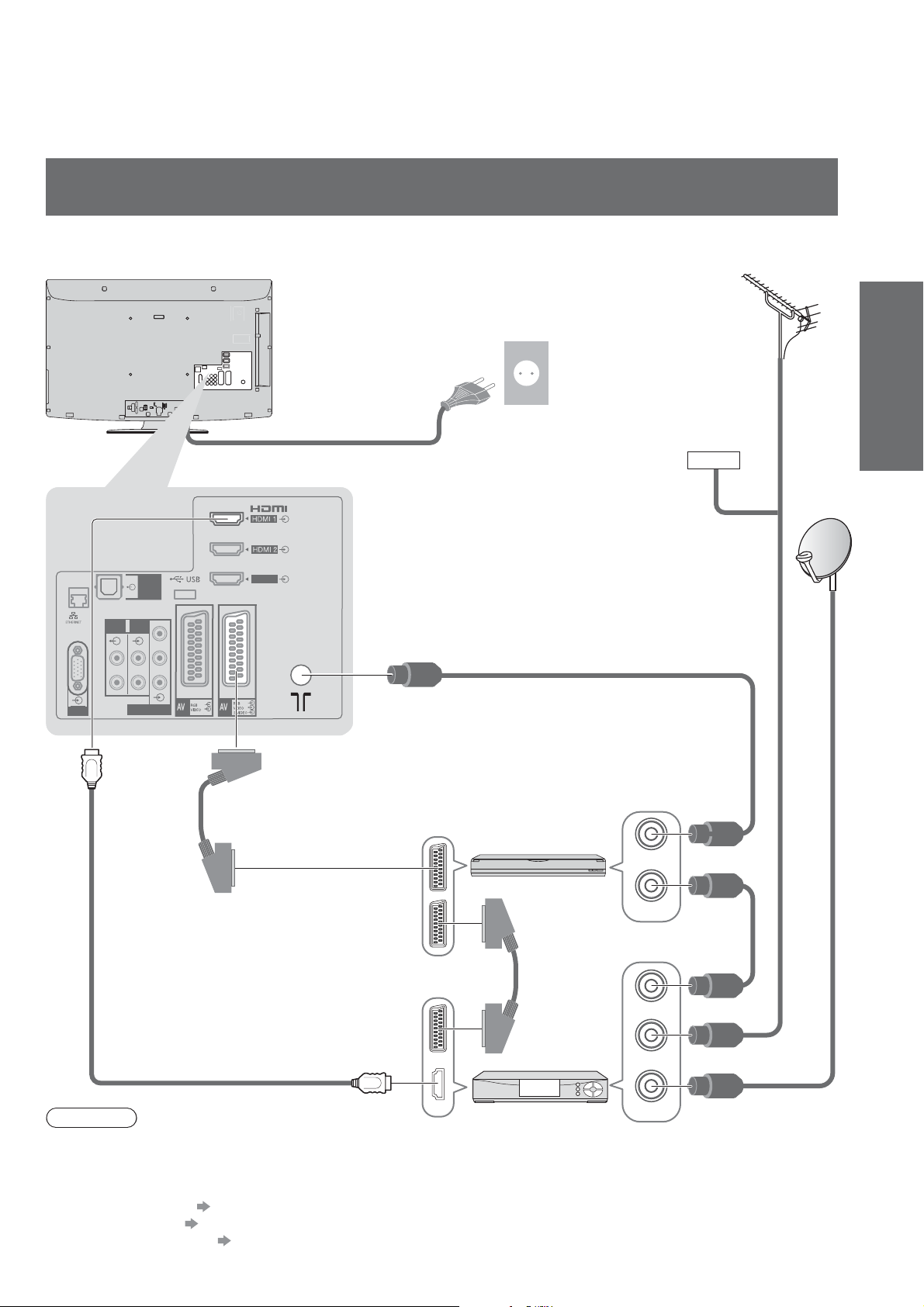
Beispiel 3
Anschließen eines DVD-Recorders / Videorecorders und eines Kabeltuners
Fernseher, DVD-Recorder / Videorecorder und Kabeltuner
Rückseite des Fernsehers
terrestrische
Antenne
220–240 V
Kurzleitfaden
Wechselstrom, 50 Hz
Netzkabel
Kabel
Grundlegende Anschlüsse
(ARC)
HDMI
DIGITAL
AUDIO
OUT
AUDIO
AUDIO
Y
IN
OUT
P
LRL
P
R
PC
COMPONENT
1
B
R
1
3
HF-Kabel
2
SCART-Kabel
(vollständig
verdrahtet)
HDMI-Kabel
(vollständig
verdrahtet)
Hinweis
Schließen Sie einen mit Q-Link (S. 74) kompatiblen DVD-Recorder / Videorecorder an die Buchse AV1 oder AV2
des Fernsehers an.
HDMI-kompatible Geräte können mit HDMI-Kabeln an die HDMI-Buchsen (HDMI1 / HDMI2 / HDMI3 / HDMI4)
angeschlossen werden (S. 80).
Netzwerkanschluss S. 14 und S. 63
Q-Link-Anschluss S. 72
VIERA Link-Anschluss S. 72 und S. 73
Bitte lesen Sie auch die Anleitung des anzuschliessenden Gerätes.
DVD-Recorder
oder Videorecorder
SCART-Kabel
(vollständig
verdrahtet)
Kabeltuner
RF OUT
RF IN
RF OUT
RF IN
RF IN
HF-Kabel
HF-Kabel
HF-Kabel
11

Automatische Einrichtung
Diese Funktion dient zur automatischen Ausführung eines Sendersuchlaufs mit Speicherung aller dabei
abgestimmten Fernsehsender.
Dieses Verfahren braucht nicht ausgeführt zu werden, wenn die Einrichtung Ihres neuen Fernsehers bereits vom
Fachhändler vorgenommen wurde.
Bitte stellen Sie alle Anschlüsse (S. 10 und S. 11) her und nehmen Sie alle Einstellungen (falls erforderlich)
an den angeschlossenen Geräten vor, bevor Sie die automatische Einrichtung starten. Einzelheiten zu den
Einstellungen der angeschlossenen Geräte finden Sie in der Bedienungsanleitung des jeweiligen Gerätes.
Schließen Sie den Fernseher an eine Netzsteckdose
ASPECT
OPTION
TEXT
E
I
V
STTL
A
R
INPUT
AVTV
DIRECT TV REC
N
EXIT
T
O
O
L
S
G
INDEX HOLD
abc def
U
I
D
E
BACK/
RETURN
1
2
3
an, und schalten Sie ihn ein.
(Bis zum Erscheinen der Menüanzeige auf dem Bildschirm verstreichen mehrere Sekunden.)
Wählen Sie die gewünschte Sprache.
Menüsprache
Deutsch Dansk Polski Srpski
English Svenska eština Hrvatski
Français Norsk Magyar Slovenšina
Italiano Suomi Slovenina Latviešu
Español Türkçe eesti keel
Português
Nederlands
Român Lietuvi
Auswahl
Einstellen
Wählen Sie Ihr Land aus.
Land
Deutschland Dänemark Polen
Österreich Schweden
Frankreich Norwegen Ungarn
Italien Finnland Slowakei
Spanien Luxemburg Slowenien
Portugal
Schweiz
Malta
Andorra
Belgien Estland
Niederlande Litauen
Türkei
Griechenland
Tschechische Rep.
Andere
Abhängig vom gewählten Land ist
möglicherweise die Auswahl einer Region
erforderlich. Wählen Sie in diesem Fall Ihre
Region aus.
Auswahl
Einstellen
12
ghi
jkl
tuvpqrs
REC
TV
mno
wxyz
PROGRAMME
DVD/VCR
TV
4
Wählen Sie den gewünschten Modus aus.
TV-Signalwahl
DVB-C
D
DVB-T
D
HD
DVB-T-Unterstützung für HD-Dienste
A
Analog
Auto Setup starten
: Einstellen (der Modus wird eingestellt
und die Suche nach verfügbaren
Sendern wird gestartet)
: Einstellung überspringen
Abhängig vom ausgewählten Land wird „DVB-C“
möglicherweise nicht angezeigt. (S. 91)
Einstellen / Einstellung
überspringen
Auswahl
(weiter auf der nächsten Seite)

5
Wählen Sie „Auto Setup starten“ aus
TV-Signalwahl
DVB-C
D
DVB-T
D
HD
DVB-T-Unterstützung für HD-Dienste
A
Analog
Auto Setup starten
Zugriff
Auswahl
Die automatische Einrichtung startet.
Die automatische Einrichtung beginnt mit der Suche nach Fernsehprogrammen und speichert diese ab.
Die gespeicherten Sender und die Reihenfolge der Sender sind je nach Land, Gebiet, Sendesystem
und Signalempfang unterschiedlich.
Die automatische Einrichtung ist abhängig vom gewählten Land verschieden.
Netzwerkeinstellungen für DVB-C
Geben Sie, falls nötig, die von Ihrem Kabelanbieter angegebene Frequenz und Netzwerk-ID für
Ihren Standort an.
Wählen Sie anschließend „Auto Setup starten“ aus.
DVB-C-Netzwerkeinstellungen
Frequenz
Netzwerk ID 41001
362 MHz
Auto Setup starten
Geben Sie die Frequenz und die Netzwerk ID ein
Abhängig vom gewählten Land wird
abc def
möglicherweise bereits „Auto“ angezeigt und es ist
jkl
ghi
mno
keine Eingabe mehr erforderlich.
tuvpqrs
wxyz
In diesem Fall werden die Frequenz und Netzwerk
ID Ihres Standortes automatisch eingestellt.
Zugriff
Kurzleitfaden
Automatische Einrichtung
Auto Setup DVB-C
Auto Setup DVB-C
Status
Dieser Vorgang beansprucht etwa 3 Minuten.
Nr.
1 CBBC Channel
2 BBC Radio Wales
3E4
Free TV: 3 Pay TV: 0 Radio: 0
Sendername
Suche läuft
0% 100%
Typ Qualität
Free TV 10
Free TV 10
Free TV 10
Auto Setup DVB-T
Auto Setup DVB-T
Status CH 5 69
Dieser Vorgang beansprucht etwa 3 Minuten.
Kanal Sendername Typ Qualität
62 CBBC Channel Free TV 10
62 BBC Radio Wales Free TV 10
62 E4 Free TV 10
62 Cartoon Nwk Free TV 10
Free TV: 4
Pay TV: 0 Radio: 0
Suche läuft
Auto Setup Analog
Auto Setup Analog
Suchlauf
Dieser Vorgang beansprucht etwa 3 Minuten.
Kanal Sendername
CH 29
CH 33 BBC1
Analog
: 2
Preset-Daten senden
Einen Moment bitte!
0% 100%
Fernbedienung inaktiv
CH 2 CC 1 4178
Suche läuft
Wählen Sie „Auto Setup starten“ aus
Je nach dem ausgewählten Land wird nach Auto Setup von
DVB-T der Kanalauswahlbildschirm angezeigt, wenn mehrere
Kanäle dieselbe logische Kanalnummer besitzen. Wählen Sie
den bevorzugten Kanal aus oder verlassen Sie den Bildschirm,
um die Auswahl automatisch vornehmen zu lassen.
Wenn ein mit Q-Link, VIERA Link oder einer ähnlichen Technologie
(S. 74 und S. 75) kompatibler Recorder angeschlossen ist, werden
die Einstellungen für analoge Programme, Sprache und Land / Gebiet
automatisch auf den Recorder heruntergeladen.
Falls das automatische Herunterladen versagt hat, können Sie diese
Einstellungen später über einen Menüeintrag herunterladen.
„Daten herunterladen“ (S. 30)
(weiter auf der nächsten Seite)
13
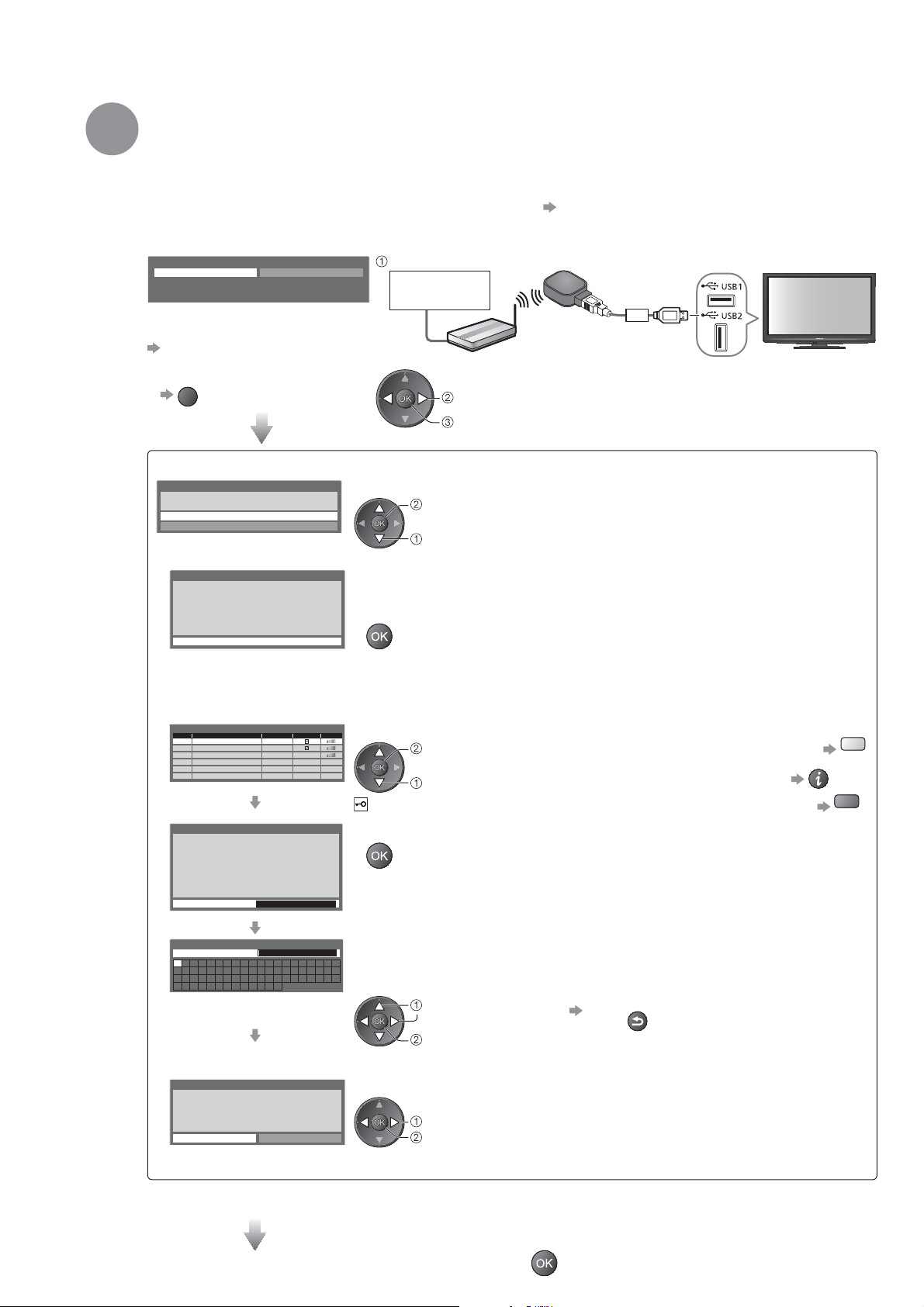
Automatische Einrichtung
Setup für WLAN-Verbindung starten?
Schließen Sie den WLAN-Adapter (DY-WL10) an einen
USB-Anschluss an.
Ja Nein
Richten Sie die drahtlose LAN-Verbindung ein
6
Richten Sie die Wireless-LAN-Verbindung ein, um die Netzwerkdienstfunktionen zu aktivieren (S. 62).
(Wenn Sie die Wireless-LAN-Verbindung oder die Netzwerkdienstfunktionen nicht benutzen
möchten, überspringen Sie diesen Schritt.)
Zum Herstellen der Wireless-LAN-Verbindung wird ein Wireless-LAN-Adapter (optionales Zubehör)
benötigt. Für Informationen zum Wireless-LAN-Adapter „Sonderzubehör“ (S. 6)
Überprüfen Sie vor der Einrichtung den Verschlüsselungscode, die Einstellungen und Positionen Ihres
Zugangspunkts. Einzelheiten entnehmen Sie bitte der Anleitung des Zugangspunkts.
schließen Sie den drahtlosen LAN-Adapter an den Anschluss USB 1 oder 2 an.
Internet-
Umgebung
Sie können die Wireless-LANVerbindung später einrichten
„Netzwerk-Setup“ (S. 66)
Diesen Schritt überspringen
EXIT
oder wählen Sie „Nein“
Zugangspunkt
Wählen Sie „Ja“
Zugriff
Drahtloser LAN-Adapter
(optionales Zubehör)
Die Einrichtung der Wireless-LAN-Verbindung startet
Verbindungstyp
Wählen Sie den Netzwerkverbindungstyp aus.
WPS (Push-Taste)
Suche nach Zugriffspunkt
WPS (Push-Taste)
WPS (Push-Taste)
1) Bitte drücken Sie „WPS“ am Access Point,
bis das Licht blinkt.
2) Wenn der Access Point bereit ist, wählen Sie „Verbinden“.
Wenn Sie sich nicht sicher sind, prüfen
Sie die Anleitung des Access Points.
Verbinden
Suche nach Zugangspunkt
Zugangspunkte, die automatisch gefunden wurden, werden aufgelistet.
Verfügbare Zugriffspunkte
Nr. Wireless-Typ Verschlüsseln Empfang
SSID
1
Access Point A 11n(2.4GHz)
2
Access Point B
3
Access Point C 11n(5GHz)
Schlüsseleinstellung
Die Verbindung wird mit folgenden Einstellungen hergestellt:SSID : Access Point A
Authentifizierungstyp : WPA-PSK
Verschlüsselungstyp : TKIP
Schlüssel eingeben.
Schlüssel
11n(5GHz)
Wählen Sie die Verbindungsmethode
Zugriff
Auswahl
Drücken Sie die WPS-Taste am Zugangspunkt, bis das Licht aufleuchtet.
Drücken Sie dann die Taste „OK“, um eine Verbindung zwischen dem
Wireless-LAN-Adapter und dem Zugangspunkt herzustellen.
Stellen Sie für diese Methode sicher, dass Ihr Zugangspunkt WPS unterstützt.
WPS: Wi-Fi-geschützte Einrichtung
Wählen Sie Ihren gewünschten Zugangspunkt.
Zugriff
Erneut nach Zugangspunkten suchen
Für Informationen zum
Auswahl
: Verschlüsselter Zugangspunkt
markierten Zugangspunkt
Zur manuellen Einrichtung (S. 67)
Rufen Sie den Eingabemodus für den Verschlüsselungscode auf
Falls der ausgewählte Zugangspunkt nicht verschlüsselt ist, erscheint
die Bestätigungsanzeige. Es wird empfohlen, einen verschlüsselten
Zugangspunkt auszuwählen.
Gelb
Rot
Sollte die Verbindung fehlschlagen, prüfen Sie den Verschlüsselungscode, die Einstellungen und die
Positionen Ihres Zugangspunkts. Folgen Sie dann den Anweisungen auf dem Bildschirm.
14
Beenden, um weiter zum nächsten Schritt zu gehen.
Einstellung Zugriffspunkt
Schlüssel
A B C D E F G H I J K L M N
U V W X Y Z 0 1 2 3 4 5 6
a b c d e f g h i j k l m n
u v w x y z ( ) + - . * _
Einstellung Zugriffspunkt
Schlüssel ist eingestellt auf:XXXXXXXX
Wählen Sie „Ja" zum Bestätigen.
Wählen Sie „Nein" zum Ändern.
Ja Nein
O P Q R S T
7 8 9 ! : #
o p q r s t
Geben Sie den Verschlüsselungscode des Zugangspunkts ein
Geben Sie die Zeichen
Speichern
nacheinander ein
Auswahl
Einstellen
BACK/
RETURN
Sie können die Zeichen mit den Zifferntasten eingeben.
Wählen Sie „Ja“
Auswahl
Einstellen
Wenn Sie den Verschlüsselungscode erneut eingeben möchten, wählen Sie „Nein“.
(weiter auf der nächsten Seite)

7
Wählen Sie „Zu Hause“.
Wählen Sie als gewünschten Betrachtungsmodus „Zu Hause“ aus, wenn Sie das Gerät zu Hause nutzen.
Bitte wählen Sie Ihren Betrachtungsmodus.
Zu Hause Shop
Auswahl
Einstellen
Damit ist die automatische Einrichtung
abgeschlossen, und Ihr Fernseher ist zum
Empfang von Fernsehprogrammen bereit.
Überprüfen der Senderliste auf einen Blick
„Verwendung des Programmassistenten“
(S. 20)
Bearbeiten oder Ausblenden (Überspringen) von
Sendern
Wenn die Einstellung fehlschlagen sollte,
überprüfen Sie, ob das Satellitenkabel oder
HF-Kabel richtig angeschlossen ist und befolgen
Sie anschließend die Anweisungen auf dem
Bildschirm.
„Abstimmen und Bearbeiten von Programmen“
(S. 36 - 39)
Betrachtungsmodus „Shop“ (nur für die
Aufstellung beim Händler)
Beim Betrachtungsmodus „Shop“ handelt es
sich um einen Demonstrationsmodus, um die
wichtigsten Funktionen des Fernsehers zu erklären.
Wählen Sie als gewünschten
Betrachtungsmodus „Zu Hause“ aus, wenn Sie
das Gerät zu Hause nutzen.
Sie können zur Auswahl des Betrachtungsmodus
zurückkehren, wenn der Bestätigungsbildschirm
für den Modus Shop oder der Auswahlbildschirm
für den Auto Demo-Modus angezeigt wird.
Zurück zum Auswahlbildschirm für den
Betrachtungsmodus
Shop
Sie haben den Shop-Modus gewählt
Auto Demo-Modus
Aus Ein
BACK/
RETURN
Wählen Sie „Zu Hause“.
Bitte wählen Sie Ihren Betrachtungsmodus.
Zu Hause Shop
Auswahl
Einstellen
Die automatische Einrichtung
ist abgeschlossen.
Um den Betrachtungsmodus später zu ändern,
müssen Sie alle Einstellungen durch Ausführen
der Funktion Werkeinstellungen initialisieren.
„Werkseinstellungen“ (S. 45)
Kurzleitfaden
Automatische Einrichtung
Hinweis
Falls die Einstellung fehlgeschlagen ist oder zum erneuten Einstellen aller Sender „Auto Setup“ (S. 34 und S. 35)
Hinzufügen eines verfügbaren oder neu hinzugekommenen TV-Modus „TV-Signal hinzufügen“ (S. 31)
Initialisieren aller Einstellungen „Werkseinstellungen“ (S. 45)
Verwendung eines LAN-Kabels anstelle des Wireless-LAN-Adapters S. 65
Wenn der Fernseher zuletzt aus dem Bereitschaftsmodus ausgeschaltet wurde, wird nach erneutem Einschalten
des Netzschalters wieder der Bereitschaftsmodus aktiviert.
Wenn Sie den Wireless-LAN-Adapter später verbinden, erscheint die Bestätigungsanzeige für die
Einrichtung.
Einrichten der Wireless-LAN-Verbindung S. 66 und S. 67
Anschluss des WLAN-Adapters
WLAN-Adapter verbunden, möchten Sie ihn
einrichten?
Nein - Beenden
Aktueller Netzwerktyp : Funkverbindung
Ja Nein
15

Betrachten von Fernsehprogrammen
Schalten Sie den Fernseher ein.
(Halten Sie die Taste ca. 1 Sekunde lang gedrückt.)
Dazu muss der Netzschalter eingeschaltet sein. (S. 9)
Wählen Sie den gewünschten Modus.
TV Auswahl
TV
DVB-C
DVB-T
Analog
Die jeweils verfügbaren Modi sind von den gespeicherten Sendern abhängig
(S. 12).
Wenn das Menü „TV Auswahl“ nicht angezeigt wird, drücken Sie die Taste
TV, um den Modus umzuschalten.
Zugriff
Auswahl
MENU
OPTION
ASPECT
A
R
E
I
V
1
INPUT
TV
N
EXIT
T
O
O
L
S
BACK/
RETURN
2
TEXT
ghi
STTL
REC
INDEX
HOLD
abc def
jkl
mno
tuvpqrs
wxyz
LAST VIEW
PROGRAMME
DVD/VCR
TV
Lautstärke
Hinweis
Betrachten von
Pay-TV-Sendungen
„Gebrauch des Common
Interface“ (S. 44)
3
1 BBC ONE WALES
Coronation Street
20:00 - 20:55
Alle DVB-T Sender
20:35
Kategorie ändern
Jetzt
Infos über
Das Informationsbanner erscheint jedes Mal, wenn
Sie ein Programm wählen.
Einzelheiten hierzu S. 17
Der Modus kann auch mit der TV-Taste der Fernbedienung oder an der
Seitenwand des Fernsehers gewählt werden. (S. 9)
Wählen Sie ein Programm.
Auswahl aus der Senderliste
aufwärts
oder
abwärts
Alle DVB-T Sender Sortierung 123...
Cartoon Nwk
6
BBC Radio Wales
7
BBC Radio Cymru
8
BBC ONE Wales
1
BBC THREE
2
BBCi
3
CBBC Channel
4
Umschalten der Kategorie
abc def
jkl
ghi
tuvpqrs
Sortieren der Sendernamen in alphabetischer Reihenfolge
Um eine zwei-oder dreistellige
mno
Programmnummer wählen, z. B. 399
wxyz
def
Rot
wxyz
wxyz
Programmwahl
Fernsehen
Um die Programmtabelle zu
verlassen drücken Sie die
Taste EXIT.
Blau
16
Wahl eines Programms mit Hilfe des Informationsbanners
(S. 17)
Der Programmname kann überprüft werden, bevor das Programm umgeschaltet wird.
Rufen Sie das Informationsbanner auf,
falls es momentan nicht angezeigt wird.
Wählen Sie das Programm
bei Anzeige des Banners.
Programmwahl
Fernsehen
Die Anzeigedauer des Banners
kann über die Funktion „DisplayAnzeigedauer“ eingestellt werden (S. 32).
Wählen Sie ein Programm mit Hilfe des Programmassistenten
(S. 20)
Vor dem Umschalten auf ein anderes Programm können Sie den Programmassistenten (EPG) aufrufen.
Rufen Sie den
Programmassistenten auf.
G
U
I
D
E
Wählen Sie das aktuelle
Programm
Auswahl
Zugriff
Wählen Sie „Anzeigen“
aus (DVB-Modus)
Das Erste
19:30- 20:00
Anzeigen
Timer-Programmierung
Verwenden der Timer-Programmierung S. 21
Je nach ausgewähltem Land ist möglicherweise die Angabe
einer Postleitzahl oder eine Aktualisierung notwendig (S. 12).
Folgen Sie den entsprechenden Anweisungen.
Auswahl
Fernsehen

Weitere praktische Funktionen
Halten
Standbild / laufendes Programm
Anzeigen des Informationsbanners
Anzeigen des Informationsbanners
Das Banner erscheint auch beim Umschalten
des Programms.
Programmposition und -name
Programmtyp (Radio, Daten, HDTV usw.)
Beispiel (DVB-Modus):
1 ZDF
Sendung
Start- / Endzeit der
Sendung
Beispiel (Analog-Modus):
3 ITV
itv1
CH23
Encrypted
Programmnummer
Überprüfen des Namens einer
anderen Sendung
Coronation Street
20:00 - 20:55
Fortschrittsanzeige (verstrichene Zeit) des ausgewählten Programms
Radio
19:35
SubtitlesAD
Verschlüsselt Dolby D +
Alle Analogsender
For info press
Stereo 45
HOLD
Kategorie
Umschalten der Kategorie
Uhrzeit
20:35Radio
Jetzt
Alle DVB-T Sender
Kategorie ändern
Infos über
Verfügbare Funktionen / Bedeutung von Meldungen
Stummschaltung Ein
Schwaches Signal
Mangelhafte Empfangsqualität des Fernsehsignals
Verschlüsselt
Verschlüsseltes Programm
Blau
45
Grundlagen
Betrachten von Fernsehprogrammen
Betrachten der im Banner angezeigten Sendung
Informationen über die nächste Sendung
(DVB)
EXIT
Ausblenden
Zusätzliche Informationen
(DVB) (erneut drücken, um das
Banner auszublenden)
Einstellen der Anzeigedauer des Informationsbanners
„Display-Anzeigedauer“ (S. 32)
Dolby D +, Dolby D
Dolby Digital Plus- oder Dolby Digital-Tonspur
Untertitel-Dienst verfügbar
Videotext-Dienst verfügbar
Multi-Audio verfügbar
Multi-Video verfügbar
Multi-Audio und -Video verfügbar
Stereo, Mono
Tonmodus
1 - 90
Verbleibende Zeit der Abschalt-Uhr
Einstellungen
S. 19
17

Betrachten von Fernsehprogrammen
Untertitel anzeigen
Untertitel einblenden / ausblenden (sofern verfügbar)
Ändern der Untertitelsprache für DVB-Programme (sofern verfügbar)
STTL
„Präferenz Untertitel“ (S. 32)
Hinweis
Wenn Sie die STTL-Taste im Analog-Modus drücken, wird auf den Videotext-Dienst umgeschaltet und eine
„Favoriten-Seite“ angezeigt (S. 23). Drücken Sie die EXIT-Taste, um auf den TV-Modus zurückzukehren.
Bildseitenverhältnis
Umschalten des Bildseitenverhältnisses (der Bildgröße)
Dise Funktion ermöglicht eine Bildwiedergabe mit optimaler Bildgröße und optimalem Bildseitenverhältnis.
Normalerweise enthalten Programme ein Bildseitenverhältnis-Steuersignal (Breitbild-Kennzeichnungssignal usw.), und der
Fernseher wählt das richtige Bildseitenverhältnis automatisch dem Bildseitenverhältnis-Steuersignal entsprechend (S. 82).
Manuelles Umschalten des Bildseitenverhältnisses
Rufen Sie die
Bildseitenverhältnis-Wahlliste auf.
ASPECT
Bildseitenverhältnis-Wahlliste
Bildseitenverhältnis-Wahl
Auto
16:9
14:9
Aspekt
4:3
4:3 Vollformat
Zoom1
Zoom2
Zoom3
Wählen
Abbruch
Ändern
Zurück
Umschalten des Modus nur mit der ASPECT-Taste
ASPECT
(so oft betätigen, bis der gewünschte Modus erreicht ist)
Wählen Sie den gewünschten Modus bei Anzeige der Liste.
Speichern
Auswahl
ASPECT
Auto
Das optimale Bildseitenverhältnis wird gewählt und das Bild so erweitert, dass es den Bildschirm
vollständig ausfüllt.
Einzelheiten hierzu
16:9 4:3 Vollformat
S. 82
Das Bild wird ohne Verzerrungen im
echten (anamorphen) Format 16:9
angezeigt.
14:9 Zoom1
Das Bild wird ohne Verzerrungen mit
einem Standard-Bildseitenverhältnis von
14:9 angezeigt.
Aspekt Zoom2
Das Bild wird mit einem Bildseitenverhältnis von 4:3
bildschirmfüllend angezeigt.
Nur am linken und rechten Bildrand macht
sich eine gewisse Ausdehnung bemerkbar.
4:3 Zoom3
Das Bild wird ohne Verzerrungen mit
einem Standard-Bildseitenverhältnis von
4:3 angezeigt.
Hinweis
Im Bildeinstellungsmodus „Spiele“ steht nur das Bildseitenverhältnis „16:9“ zur Verfügung.
Im PC-Eingangsmodus stehen nur die Bildseitenverhältnisse „16:9“ und „4:3“ zur Verfügung.
Bei aktivierter Untertitelfunktion steht diese Funktion nicht zur Verfügung.
Im Videotextbetrieb kann das Bildseitenverhältnis nicht geändert werden.
Das Bildseitenverhältnis kann separat für SD- (Standardauflösung) und HD-Signale (hohe Auflösung)
gespeichert werden.
Das Bild wird mit einem Bildseitenverhältnis
von 4:3 angezeigt und dabei horizontal
ausgedehnt, um den Bildschirm zu füllen.
Nur HD-Signal
Das Bild wird ohne Verzerrungen mit
einem Bildseitenverhältnis von 16:9
im Letterbox-Format oder mit einem
Bildseitenverhältnis von 4:3 angezeigt.
Das Bild wird ohne Verzerrungen
bildschirmfüllend mit einem
Bildseitenverhältnis von 16:9 im echten
(anamorphen) Letterbox-Format angezeigt.
Das Bild wird ohne Verzerrungen bildschirmfüllend
mit einem Bildseitenverhältnis von 2,35:1 im echten
(anamorphen) Letterbox-Format angezeigt. Das Bild
wird mit einem Bildseitenverhältnis von 16:9 in seiner
maximalen Größe (geringfügig vergrößert) angezeigt.
18

Anzeige der im aktuellen Status auswählbaren Einstellungen
Den aktuellen Status direkt
OPTION
prüfen oder ändern
Multi-Video (DVB-Modus)
Gestattet Ihnen die Wahl eines anderen Bildes
(sofern verfügbar)
Diese Einstellung wird nicht gespeichert und kehrt zu
Standardeinstellung zurück, sobald Sie das aktuelle
Programm verlassen.
Multi-Audio (DVB-Modus)
Gestattet Ihnen die Wahl einer anderen
Tonspursprache (sofern verfügbar).
Diese Einstellung wird nicht gespeichert und kehrt zu
Standardeinstellung zurück, sobald Sie das aktuelle
Programm verlassen.
Dual-Audio (DVB-Modus)
Gestattet Ihnen die Wahl zwischen Stereo und Mono
(sofern verfügbar)
Unter-Kanal (DVB-Modus)
Gestattet Ihnen die Wahl eines anderen Multi-FeedProgramms - Unterkanals (sofern verfügbar).
Ändern
Ändern
Auswahl
Videotext-Zeichensatz
Dient zur Einstellung der Videotext-Sprache.
Setup (S. 32)
Sprache Videotext (DVB-Modus)
Gestattet Ihnen die Wahl einer anderen VideotextSprache (sofern verfügbar).
Audio Empfang (Analog-Modus)
Dient zur Auswahl der Mehrkanal-Toneinstellung
(sofern verfügbar)
Toneinstellung (S. 29)
Lautstärke Korrektur
Dient zur Einstellung der Lautstärke der einzelnen
Programme oder des Eingangsmodus.
USB Verbindung trennen
Dient zum sicheren Entfernen des angeschlossenen
USB-Datenträgers vom Fernseher.
Grundlagen
Sprache Untertitel (DVB-Modus)
Gestattet Ihnen die Wahl einer anderen
Untertitelsprache (sofern verfügbar).
Letzte Ansicht
Einfaches Umschalten auf den zuletzt
betrachteten Sender oder Eingabemodus
Hinweis
Während einer Aufzeichnung mit Timer-Programmierung, direkter TV-Aufzeichnung oder One-Touch-
Aufzeichnung kann der Kanal nicht gewechselt werden.
Wenn Sie einen Sender kürzer als 10 Sekunden einschalten, wird diese Vorgang nicht als zuletzt betrachteter
Sender oder Eingabemodus berücksichtigt.
LAST VIEW
Drücken Sie die Taste erneut, um zur letzten
Ansicht zurückzukehren.
Abschalt-Uhr
Automatisches Umschalten des Fernsehers in den Bereitschaftsmodus nach
Verstreichen einer festgelegten Zeitdauer
Rufen Sie die
Menüanzeige auf.
MENU
Löschen Wählen Sie die Einstellung „Aus“, oder schalten Sie den Fernseher aus.
Anzeigen der verbleibenden Zeit
Informationsbanner (S. 17)
Wählen Sie „Setup“. Wählen Sie „Abschalt-Uhr“, und stellen die
Abschaltzeit in 15-Minutenschritten ein.
Haupt-Menü
Bild
Ton
Setup
Zugriff
Auswahl
Setup
Timer-Programmierung
Abschalt-Uhr Aus
USB HDD-Setup
Verbindungseinstellungen
Kindersicherung
Tuning-Menü DVB-T
Sprache
Anzeige-Einstellungen
Common Interface
1/2
Betrachten von Fernsehprogrammen
Einstellen
Auswahl
Hinweis
Wenn die verbleibende Zeit weniger als 3 Minuten beträgt, blinkt die Zeitanzeige auf dem Bildschirm.
19

Verwendung des Programmassistenten
Der Programmassistent – Electronic Programme Guide (EPG) ermöglicht Ihnen den Zugriff auf
Programminformationen zum momentan ausgestrahlten Programm und den Programmen der nächsten
sieben Tage (abhängig vom Sender).
Diese Funktion variiert je nach dem gewählten Land (S. 12).
Möglicherweise ist abhängig vom gewählten Land eine Eingabe oder Aktualisierung der Postleitzahl erforderlich,
damit das GUIDE Plus+-System benutzt werden kann. „Werbung anzeigen“ (S. 21)
DVB-T- und analoge Sender werden auf dem gleichen Bildschirm des Programmassistenten angezeigt.
„D“ bedeutet DVB-T-Programm und „A“ analoges Programm. Für Analogkanäle wird keine Programmliste erstellt.
Beim erstmaligen Einschalten des Fernsehers, oder wenn das Gerät länger als eine Woche ausgeschaltet war,
kann einige Zeit verstreichen, bevor der komplette Programmassistent eingeblendet wird.
20
INPUT
AV
TV
DIRECT TV REC
MENU
N
EXIT
BACK/
RETURN
ASPECT
OPTION
Zeit
Programmassistent
Beispiel:
TEXT STTL
INDEX HOLD
Werbung
Rückkehr zum
TV-Modus
EXIT
Sie können
den Typ des
Programmassistenten
(TV Guide) abhängig
vom gewählten Land
auswählen.
„Standard-Guide“
unter „Anzeige-
Einstellungen“ (S. 32)
Wenn Sie „Senderliste“
auswählen, wird beim
Drücken der Taste
GUIDE die Senderliste
angezeigt.
Alle DVB-T Sender Sortierung 123...
Cartoon Nwk
6
BBC Radio Wales
7
BBC Radio Cymru
8
BBC ONE Wales
1
BBC THREE
2
BBCi
3
CBBC Channel
4
(Senderliste)
Programmwahl
Fernsehen
Wählen Sie den gewünschten Modus.
1
S. 16
TV
Rufen Sie den Programmassistenten auf.
2
Mi 28.10.2009
10:46
Timer-Programmierung
-24 Std. +24 Std. Programm-Typ Kategorie
G
U
I
D
E
Ansicht ändern (Horizontal / Hochformat)
Wählen Sie „Horizontal“, um mehrere
Programme in der Liste zu sehen.
Wählen Sie „Hochformat“, um jeweils ein
einziges Programm zu sehen
Gegenwärtiges Datum und Uhrzeit
Datum Programmassistent
TV Guide: Horizontal
Mi 28.10.2009
1 BBC ONE
20:00 - 20:30 DIY SOS : We open in the Battersbys
1
D
7
D
14
D
70
D
72
D
105
D
719
D Rugby 15 To 1 The Bill
Programm wählen
19:30 20:00 20:30 21:00
Zeit:
Das Erste DIY SOS The Bill Red Cap
BBC ONE
BBC THREE
Hot Wars Holiday Program
E4 Emmerdal. Coronation Street The Bill
BBC FOUR 10 O’ clock News BBC Pepsi Char. Good bye
BBC 2W Panorama Spring watch Coast
BBCi I’m A Celebrity Pop Idol News
BBC Radi
Abbruch
Programm wählen
Zurück
Sendung
Alle Typen Alle Sender
Info
GUIDE
Anzeigemodus ändern
OPTION
Auswahl Werbung
Horizontal (Anzeige nach Programm)
Programmposition und -name
Betrachten des Programms
Wählen Sie das aktuelle
Programm aus
Auswahl
Zugriff
Voriger Tag
(DVB-Modus)
Rot
Anzeigen einer
Programmliste
des gewählten
Programm-Typs
Alle Typen
Film
Nachrichten
(DVB-Modus)
Gelb
Anzeigen einer
Programmliste
der gewählten
Kategorie
Blau
Alle Sender
Alle DVB-T Sender
Alle Analogsender
Free TV
Pay TV
HDTV
Free Radio
Pay Radio
Favorit1
Favorit2
Favorit3
Favorit4
G
Beispiel:
TV Guide: Hochformat
Mi 28.10.2009
D 1 BBC ONE D
19:30-20:00
20:00-20:30
20:30-21:00
21:00-22:00
22:00-23:00
23:00-23:30
23:30-00:00
Abbruch
Programm wählen
Zurück
7 BBC THREE
Das Erste
DIY SOS
The Bill
Red Cap
Live junction
POP 100
Rugby
+24 Std. Programm-Typ Kategorie
Hochformat (Anzeige nach Zeit)
Seite nach oben
Seite nach unten
Mi 28.10.2009
10:46
Timer-Programmierung
Programm wählen
Wählen Sie „Anzeigen“ aus
(DVB-Modus)
Das Erste
19:30- 20:00
Anzeigen
Timer-Programmierung
Auswahl
Fernsehen
Verwenden der Timer-Programmierung S. 21
Nächster Tag
(DVB-Modus)
Grün
Programm-Typ
Alle Typen
.
.
.
.
.
Kategorie
Alle Sender
(Typenliste)
Typ auswählen
Anzeigen
(Kategorienliste)
Nur analoge Programme werden angezeigt.
Kategorie auswählen
Anzeigen
Auflisten von Lieblingsprogrammen S. 37
U
I
D
E
D: DVB-T
A: Analog
Alle Typen Alle Sender
D 14 E4 D 70 BBC FOUR
Info
GUIDE
Anzeigemodus ändern
OPTION
Auswahl Werbung
Seite nach oben
Seite nach unten

Weitere hilfreiche Funktionen
Details zum gewählten Programm anzeigen (DVB-Modus)
Wählen Sie das
Programm aus
Auswahl
Zeigen Sie
Details an
Mi 28.10.2009
10:46
Timer-Programmierung
TV Guide: Horizontal
Mi 28.10.2009
DIY SOS
BBC ONE
20:00 - 20:30, 30 Min.
Abbruch
Zurück
Zurück zur Liste
Details
Drücken Sie die
Taste erneut, um zum
Programmassistenten (TV
Guide) zurückzukehren.
Timer-Programmierung (DVB-Modus)
Die Timer-Programmierung ist ein Timer, der daran erinnern soll, ein Programm anzusehen oder auf
dem externen Recorder oder der USB-Festplatte aufzuzeichnen.
Wählen Sie das
entsprechende
Programm aus.
Auswahl
Einstellen
Prüfen / Ändern / Abbrechen eines Timer-Programmierungsereignisses „Timer-Programmierung“ (S. 41)
Rückkehr zum Programmassistenten (TV Guide)
Bei Auswahl des aktuellen Programms
Sie werden auf einem Bestätigungsbildschirm gefragt, ob Sie dieses Programm ansehen oder aufzeichnen möchten.
Wählen Sie „Timer-Programmierung“ und stellen Sie „Ext Rec.“
Oder „USB HDD Rec.“ Ein, um nach beendeter Einstellung des
Timer-Programmierungsereignisses mit der Aufnahme zu beginnen.
Wählen Sie die Funktion aus
(Ext Rec., USB HDD Rec. oder Erinnerung)
Timer-Programmierung Mi 28.10.2009 10:46
Ext. Rec. /
Sendername Funktion Nr.
1D BBC ONE
Ext. Rec.
<TIMER>
--- --/-- --:-- --:--
---
---
---
---
--- --/-- --:-- --:--
---
--- --/-- --:-- --:--
(Anzeige Timer-Programmierung)
: Zeichnet das Programm auf dem externen Recorder (Ext Rec.) oder der
USB HDD
Rec.
Datum Start Ende
Mi 28.10.2009 20:0 0 2 0:30
(30 Min.)
(--- Mi n.)
--/-- --:-- --:--
--/-- --:-- --:-(--- Min .)
(--- Min .)
(--- Min .)
USB-Festplatte (USB HDD Rec.) auf
Zu Beginn der Startzeit wird der Sender automatisch umgeschaltet und die
Video- und Audiosignale werden ausgegeben. Zwei Minuten vor der Aktivierung
des Timers wird auf dem Bildschirm eine Erinnerung eingeblendet.
Erinnerung : Erinnerung zum Ansehen eines bestimmten Programms
Beim Fernsehen wird 2 Minuten vor der Anfangszeit eine Erinnerungsmeldung angezeigt.
Drücken Sie auf die Taste OK, um zum programmierten Sender umzuschalten.
Speichern
Auswahl
BACK/
RETURN
LED wechselt zu orange, wenn die
Timer-Programmierung eingestellt wird.
(Orangefarbene LED blinkt, wenn die
Timer-Programmierung läuft.)
Das Erste
19:30- 20:00
Anzeigen
Timer-Programmierung
LED
Auswahl
Zugriff
Grundlagen
Verwendung des Programmassistenten
Hinweis
Diese Funktion ist im Analog-Modus nicht verfügbar.
Die Timer-Programmierung funktioniert nur dann zuverlässig, wenn über das Signal des Senders oder des
Dienstanbieters die richtige Zeitinformation übermittelt wird.
Während der Aufnahme mittels Timer-Programmierung kann kein anderer Sender ausgewählt werden.
Zum Aufzeichnen von Programmen auf dem externen Recorder müssen Sie an dem an den Fernseher
angeschlossenen Recorder die richtigen Einstellungen vornehmen.
Wenn ein kompatibler Recorder mit Q-Link, VIERA Link oder einer ähnlichen Technologie an den Fernseher
angeschlossen ist (S. 74 und S. 75) und die „Verbindungseinstellungen“ (S. 30) abgeschlossen sind, müssen am
Recorder keine Einstellungen vorgenommen werden. Lesen Sie auch die Bedienungsanleitung des Recorders.
Denken Sie beim Aufzeichnen von Programmen auf die USB-Festplatte daran, die USB-Festplatte unter
„USB HDD-Setup“ zu registrieren und für die Aufzeichnung zu aktivieren (S. 50).
Werbung anzeigen
Abhängig vom gewählten Land unterstützt dieser Fernseher das GUIDE Plus+-System im
DVB-T-Modus oder im Analog-Modus.
Eine Eingabe oder Aktualisierung der Postleitzahl ist erforderlich. Folgen Sie den entsprechenden Anweisungen.
Die Einrichtung kann auch manuell im Menü „Setup“ vorgenommen werden.
„Aktualisierung“ / „Postcode“ in „GUIDE Plus+ Einstellungen“ (S. 33)
Geben Sie Ihre Postleitzahl ein, wenn Sie zum ersten Mal von dieser Funktion Gebrauch machen. Wenn Sie
eine falsche oder keine Postleitzahl eingeben, wird Werbung möglicherweise nicht richtig angezeigt.
Werbung anzeigen
OPTION
Werbung umschalten
Neueste Werbung anzeigen
„Aktualisierung“ unter „GUIDE Plus+ Einstellungen“ (S. 33)
Rückkehr zum Programmassistenten
OPTION
oder
RETURN
BACK/
Hinweis
Damit die Informationen fortlaufend aktualisiert werden können, sollte der Fernseher nachts im
Bereitschaftsmodus verbleiben.
21

Betrachten von Videotext
Bei Videotext-Diensten handelt es sich um Textinformationen, die von Sendern ausgestrahlt werden.
Die angebotenen Funktionen sind je nach Sender verschieden.
Worum handelt es sich beim FLOF-Modus (FASTEXT)?
Im FLOF-Modus erscheinen vier Themenbereiche in unterschiedlichen Farben am unteren Bildschirmrand. Um auf
weitere Informationen zu einem dieser Themenbereiche zuzugreifen, drücken Sie die entsprechende farbige Taste an der
Fernbedienung. Diese Funktionen bietet Ihnen einen schnellen Zugriff zu Informationen über die angezeigten Themenbereiche.
Worum handelt es sich beim TOP-Modus?
Bei TOP-Videotext handelt es sich um eine wesentliche Verbesserung des Standarddienstes, die Ihnen das Auffinden gewünschter Videotext-Seiten erleichtert.
Rasche Übersicht über die verfügbaren Videotext-Informationen
Bequeme Auswahl des gewünschten Themas in mehreren Schritten
Seitenstatus-Informationen am unteren Bildschirmrand
Seite aufwärts / abwärts
Auswahl des gewünschten Themenbereichs
Wahl des nächsten Themas innerhalb des gewählten Themenbereichs
(Nach dem letzten Thema wird auf den nächsten Themenbereich weitergeschaltet.)
Worum handelt es sich beim List-Modus?
Im List-Modus erscheinen vier Seitennummern in unterschiedlichen Farben am unteren Bildschirmrand. Diese Nummern
können geändert und im Speicher des Fernsehers gespeichert werden. („Häufig betrachtete Seiten speichern“, S. 23)
Umschalten des Modus „Videotext“ im Menü „Setup“ (S. 32)
AV
DIRECT TV REC
ASPECT
MENU
N
EXIT
Rot
1
Grün
Blau
Schalten Sie auf Videotext um.
TEXT
Die Indexseite
wird angezeigt
(der Inhalt ist
je nach Inhalt
verschieden).
Aktuelle
Seitennummer
Gelb
Unterseitennummer
<< 01 02 03 04 05 06 07 >>
17:51 28 Feb
TELETEXT
INFORMATION
Uhrzeit /
Datum
OPTION
TEXT STTL
BACK/
RETURN
INDEX HOLD
abc def
2
Wählen Sie die gewünschte Seite.
abc def
jkl
ghi
mno
oder
tuvpqrs
wxyz
aufwärts
abwärts
Einstellen des Kontrasts
jkl
ghi
mno
tuvpqrs
wxyz
Rückkehr zum TV-Modus
Anzeigen verdeckter Daten
Verdeckte Wörter, z. B. die Antworten von Quiz-Seiten, anzeigen
MENU
Rot
Erneut verdecken
Rot
Ganz / Oben / Unten
(oben) (unten) normal (Vollanzeige)
MENU
Grün
oder
MENU
(dreimal drücken)
EXIT
Farbbalken
Grün
Rot
(entspricht dem Farbbalken)
Gelb Blau
Bei Anzeige des blauen Balkens
22
(obere Hälfte vergrößern) (untere Hälfte vergrößern)
Halten
Automatische Aktualisierung stoppen
(Halten der aktuellen Seite ohne Aktualisierung)
HOLD
Fortsetzen
HOLD

Index
Rückkehr zur Haupt-Indexseite
INDEX
Eine Favoriten-Seite aufrufen
Anzeigen einer gespeicherten Favoriten-Seite
STTL
Rufen Sie die unter der blauen Taste gespeicherte Seite auf (List-Modus).
Die Werkseinstellung ist „P103“.
Mehrbildanzeige
Gleichzeitiges Betrachten von Fernsehprogramm und Videotext in zwei Fenstern
MENU
(zweimal
Diese Operation kann nur bei Anzeige von Videotext ausgeführt werden.
drücken)
Wählen Sie Bild und Text Ein oder Aus.
Häufig betrachtete Seiten speichern
Häufig betrachtete Seiten mit Hilfe der farbigen Tasten speichern
Bei Anzeige
der Seite
Entsprechende
farbige Taste
gedrückt
halten
Die Farbe der Nummer wechselt auf Weiß.
(nur im List-Modus)
Ändern gespeicherter Seiten
Geben Sie eine neue Seitennummer ein.
Zu ändernde
farbige Taste
abc def
jkl
ghi
mno
tuvpqrs
wxyz
gedrückt
halten
Unterseiten anzeigen
Unterseiten anzeigen (nur wenn Videotext mehr als eine Seite umfasst)
Erscheint am oberen
Bildschirmrand.
Anzeigen einer bestimmten Unterseite
Geben Sie die
MENU
Blau
Unterseiten:
Die Anzahl der Unterseiten (maximal 79) ist je nach Sender verschieden.
Der Suchvorgang kann längere Zeit beanspruchen, doch können Sie währenddessen ein Fernsehprogramm betrachten.
4-stellige Nummer ein.
Beispiel: P6
mno
Grundlagen
Betrachten von Videotext
Fernsehen beim Warten auf Aktualisierung
Betrachten eines Fernsehprogramms während der Suche nach einer Videotext-Seite
Videotext wird automatisch aktualisiert, sobald neue Informationen verfügbar werden.
Vorübergehendes Umschalten auf Fernsehprogramm
P108
MENU
Gelb
(Sie können das Programm nicht umschalten.)
Manche Nachrichtenseiten verfügen über eine Funktion („News Flash“), die auf den Eingang neuester
Nachrichten aufmerksam macht.
Erscheint nach beendeter
Aktualisierung.
Anzeigen der aktualisierten Seite
Gelb
23

Betrachten von externen Eingangssignalen
Schließen Sie Ihre externen Geräte (VCR, DVD-Geräte, etc) an, um deren Signale über die
Eingangsbuchsen zu betrachten.
Anschließen eines Zusatzgerätes S. 10, 11 und S. 80
Die Fernbedienung im Lieferumfang dieses Fernsehers kann zur Steuerung bestimmter Funktionen des
gewählten Zusatzgerätes verwendet werden.
Schalten Sie den Fernseher ein.
Bei Herstellung eines SCART-Anschlusses wie in Beispiel 2 oder 3
(S. 11)
Das Eingangssignal wird automatisch auf dem Bildschirm angezeigt, sobald
die Wiedergabe am Zusatzgerät startet.
Die Art des Eingangssignals wird automatisch von der
SCART-Buchse (Stift 8) ermittelt.
Bei Herstellung eines HDMI-Anschlusses (S. 80) steht diese Funktion
ebenfalls zur Verfügung.
Falls der Eingangsmodus nicht automatisch umgeschaltet wird
Führen Sie Schritt und unten aus
Überprüfen Sie die Einrichtung des Gerätes.
Rufen Sie das Menü „Eingangswahl“ auf.
AV
ASPECT
MENU
INPUT
AVTV
DIRECT TV REC
N
EXIT
1
2
OPTION
TEXT STTL
ghi
INDEX HOLD
abc def
jkl
tuvpqrs
REC
TV
BACK/
RETURN
mno
wxyz
PROGRAMME
DVD/VCR
TV
3
4
Wählen Sie den Eingang, an den das Zusatzgerät
angeschlossen ist.
Eingangswahl
AV1
AV2/S
AV3
COMPONENT
PC
HDMI1
HDMI2
HDMI3
HDMI4
TV
Media Server
Der Eingang kann auch mit der AV-Taste an der Fernbedienung oder
an der Seitenwand des Fernsehers gewählt werden.
Betätigen Sie die Taste so oft, bis der gewünschte Eingang gewählt ist.
Sie können mit der AV-Taste im Bedienfeld an der Seite des Fernsehgerätes
nicht „Media Server“ auswählen.
Um zwischen AV2 und AV2S umzuschalten, betätigen Sie die linke bzw. rechte
Cursortaste.
Jeder Eingabemodus kann wunschgemäß benannt oder bei der Eingangswahl
übersprungen werden. „AV Label bearbeiten“ (S. 43)
Übersprungene Eingänge werden bei Betätigung der AV-Taste nicht angezeigt.
Auswahl
Fernsehen
Betrachten
Der gewählte Eingangsmodus wird angezeigt.
24
Rückkehr zum
TV-Modus
TV
Hinweis
Wenn das Zusatzgerät über eine Funktion für Einstellung des Bildseitenverhältnisses
verfügt, wählen Sie die Einstellung „16:9“.
Einzelheiten hierzu sind der Bedienungsanleitung des betreffenden Gerätes zu
entnehmen oder von Ihrem Panasonic-Fachhändler zu erfahren.

Steuerung eines angeschlossenen Gerätes über die Fernbedienung des Fernsehers
Ein an den Fernseher angeschlossenes Gerät der Marke Panasonic kann direkt über die in der
nachstehenden Tabelle aufgeführten Tasten dieser Fernbedienung gesteuert werden.
Wahlschalter für Steuerung eines angeschlossenen Gerätes
Wählen Sie die Stellung „DVD/VCR“, um einen DVD-Recorder, DVDPlayer, eine Player-Heimkinoanlage, Blu-ray Disc-Heimkinoanlage oder
einen Videorecorder der Marke Panasonic zu steuern.
DVD/VCR
TV
PROGRAMME
REC
„Einstellen der Fernbedienung für Steuerung von Videorecordern,
Geräten usw. der Marke“ (siehe weiter unten)
Wählen Sie „TV“, um USB-Festplattenaufzeichnung, Media Player oder
VIERA Link zu verwenden
„USB-Festplattenaufnahme“ (S. 52)
„Media Player“ (S. 58)
„VIERA Link Einstellungen“ (S. 78)
Bereitschaft
Umschalten in den Bereitschaftsmodus / Einschalten
Wiedergabe
Wiedergabe einer Videocassette / DVD / Videoinhalt
Stopp
Stoppen des aktuellen Betriebsvorgangs
Rückspulen / Überspringen / Suchlauf
Videorecorder: Rückspulen, Suchlauf rückwärts (während der Wiedergabe)
DVD-Gerät / Videoinhalt:
Sprung an den vorigen Titel oder DVD-Video-Titel
(nicht verfügbar für die USB-Festplattenaufnahme)
Halten Sie die Taste gedrückt, um einen Suchlauf rückwärts auszuführen.
Schnellvorlauf / Überspringen / Suchlauf
Videorecorder: Schnellvorlauf, Suchlauf vorwärts (während der Wiedergabe)
DVD-Gerät / Videoinhalt:
Sprung an den nächsten Titel oder DVD-Video-Titel
(nicht verfügbar für die USB-Festplattenaufnahme)
Halten Sie die Taste gedrückt, um einen Suchlauf vorwärts auszuführen.
Pause
Pause / Fortsetzen
DVD-Gerät: Für Zeitlupenwiedergabe halten Sie die Taste gedrückt.
Erhöhen / Verringern der Programmpositions-Nummer
Programm wählen
Aufzeichnung
Starten der Aufzeichnung
Grundlagen
Betrachten von externen Eingangssignalen
Ändern des Fernbedienungscodes entsprechend der Art des Zusatzgerätes
Jede Art von Panasonic-Gerät besitzt einen eigenen Fernbedienungscode.
Ändern Sie den Code dem jeweils zu steuernden Gerät entsprechend.
DVD/VCR
TV
Wählen Sie die Stellung „DVD/VCR“.
Halten Sie gedrückt, während Sie die folgenden Bedienungsvorgänge ausführen
Geben Sie den jeweils in der
nachstehenden Tabelle für den
Typ des zu steuernden Gerätes
abc def
jkl
ghi
mno
tuvpqrs
wxyz
Drücken Sie
angegebenen Code ein
Gerätetyp Code
DVD-Recorder, DVD-Player 70
Player-Kinoanlage, Blu-ray Disc-Kinoanlage 71
Videorecorder 72
(Standardeinstellung)
Hinweis
Vergewissern Sie sich nach einer Änderung des Codes, dass die Fernbedienung richtig funktioniert.
Nach einem Austausch der Batterien werden die Code-Standardeinstellungen u. U. wiederhergestellt.
Bei bestimmten Gerätemodellen können manche Funktionen möglicherweise nicht gesteuert werden.
Häufig gestellte
Fragen usw.
25

Gebrauch von VIERA TOOLS
Die VIERA TOOLS-Funktion bietet Ihnen einen bequemen Zugriff auf bestimmte Spezialfunktionen.
Zeigen Sie die Funktionssymbole an.
T
O
A
1
EXIT
T
O
A
O
R
L
E
S
I
V
2
3
O
R
L
E
S
I
V
Wählen Sie die gewünschte Funktion aus.
Auswahl
Zugriff
VIERA Link Einstellungen
Führen Sie das Bedienungsverfahren für die
gewählte Funktion aus.
VIERA Link
Einstellungen
„VIERA Link Einstellungen“ (S. 78)
TV
Rückkehr zum
TV-Modus
EXIT
oder
Wenn zwei oder mehr kompatible Geräte angeschlossen sind, erscheint eine
Auswahlanzeige.
In einem solchen Fall wählen Sie das gewünschte Gerät aus, und greifen Sie
darauf zu.
Foto
„Foto-Modus“ (S. 56)
Wenn zwei oder mehr verfügbare Geräte angeschlossen sind, wird ein
Auswahlbildschirm angezeigt. Bitte wählen Sie die passende Beschreibung
aus und greifen Sie auf das Gerät zu.
Video
„Video-Modus“ (S. 58)
T
O
A
O
R
L
E
S
I
V
Wenn zwei oder mehr verfügbare Geräte angeschlossen sind, wird ein
Auswahlbildschirm angezeigt. Bitte wählen Sie die passende Beschreibung
aus und greifen Sie auf das Gerät zu.
Musik „Musik-Modus“ (S. 61)
Wenn zwei oder mehr verfügbare Geräte angeschlossen sind, wird ein
Auswahlbildschirm angezeigt. Bitte wählen Sie die passende Beschreibung
aus und greifen Sie auf das Gerät zu.
26
VIERA CAST „VIERA CAST™“ (S. 71)
Media Server „Verwenden von DLNA
®
-Funktionen“ (S. 68)
Hinweis
Wenn die ausgewählte Funktion nicht verfügbar ist, können Sie in den
Demonstrationsmodus wechseln, in dem die Funktionsweise erklärt wird. Drücken
Sie auf die Taste OK, um nach der Auswahl der nicht verfügbaren Funktion in den
Demonstrationsmodus zu wechseln.

Gebrauch der Menüfunktionen
Verschiedene Menüs können aufgerufen werden, die Ihnen eine benutzerspezifische Einstellung von Bild-, Ton- und anderen Funktion ermöglichen.
Rufen Sie die Menüanzeige auf.
ASPECT
MENU
OPTION
TEXT STTL
@
ghi
REC
INPUT
AVTV
DIRECT TV REC
EXIT
BACK/
RETURN
INDEX HOLD
abc def
jkl
mno
tuvpqrs
wxyz
PROGRAMME
DVD/VCR
TV
1
2
3
4
MENU
Wählen Sie das gewünschte Menü.
Haupt-Menü
Bild
Ton
Setup
(Beispiel: Bildeinstellung)
Wählen Sie den gewünschten Eintrag.
Bildeinstellung
Modus Dynamik
Kontrast
Helligkeit
Farbe
Schärfe
NTSC-Farbton
Farbton
Colour Management
Eco Modus
Nehmen Sie gewünschte Einstellung oder Auswahl vor.
Bildeinstellung
Modus Dynamik
Kontrast
Helligkeit
Farbe
Schärfe
NTSC-Farbton
Farbton
Colour Management
Die (je nach Eingangssignal verschiedenen)
Funktionen, die eingestellt werden können, werden angezeigt
Zugriff
Auswahl
1/2
60
0
30
5
0
Warm
Aus
Aus
(Beispiel: Bildeinstellung)
1/2
60
0
30
5
0
Warm
Aus
AusEco Modus
(Beispiel: Bildeinstellung)
Auswahl
Ändern
Speichern oder Zugriff
( bei bestimmten
Funktionen erforderlich)
Grundlagen
Gebrauch der Menüfunktionen
Gebrauch von VIERA TOOLS
TV
Sofortige
Rückkehr
zum TV-Modus
EXIT
Rückkehr zur
vorigen Anzeige
BACK/
RETURN
Umblättern der
Menüseiten
aufwärts
abwärts
Auswahl aus mehreren
Optionen
Nummer und Position der Optionen
Farbton Normal
geändert
Einstellung über Pegelsteller
Schärfe 5
Zurücksetzen der
Einstellungen
Nur die Bildeinstellungen zurücksetzen
„Grundeinstellungen“ im
Menü Bildeinstellung (S. 28)
Nur die Toneinstellungen zurücksetzen
„Grundeinstellungen“ im
Menü Toneinstellung (S. 30)
Initialisieren aller Einstellungen
„Werkseinstellungen“ im
verschoben
Menü Setup (S. 33)
Weiterschalten zur nächsten
Anzeige
Kindersicherung Zugriff
Die nächste Anzeige erscheint.
Eingeben von Zeichen über die eingeblendete Tastatur
Bei bestimmten Einträgen können Namen oder Zahlen frei eingegeben werden.
Benutzereingabe
Name
A B C D E F G H I J K L M N
U V W X Y ZÄÖ Ü ß ! : #
a b c d e f g h i j k l m n
u v w x y z ä ö ü 0 1 2 3
O P Q R S T
( ) + - . *
o p q r s t
4 5 6 7 8 9 _
Zeichen können über die Zifferntasten eingegeben werden.
„Zeichentabelle für Zifferntasten“ (S. 84)
Geben Sie die Zeichen einzeln ein. Speichern
Auswahl
Einstellen
BACK/
RETURN
27
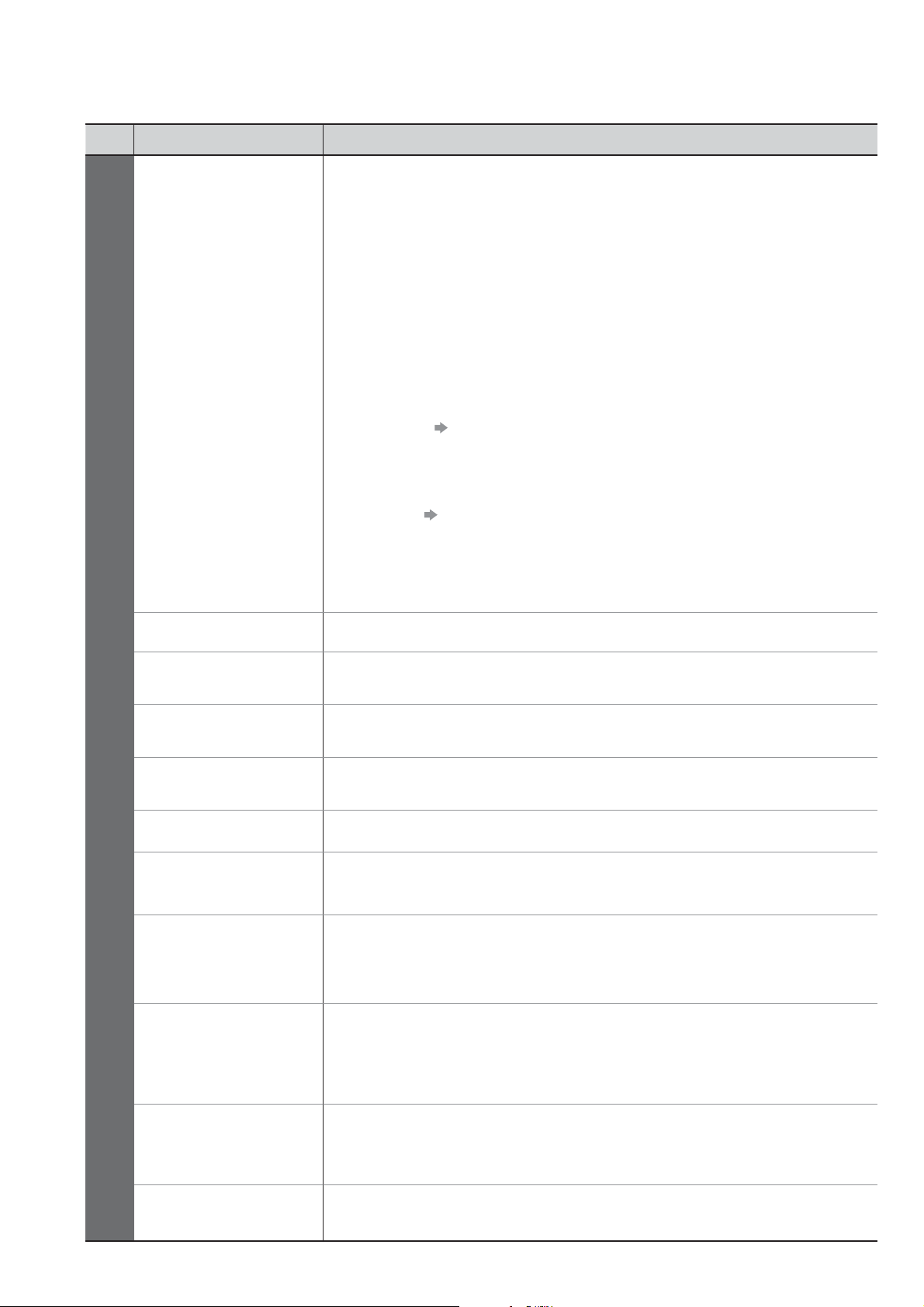
Gebrauch der Menüfunktionen
Menüliste
Menü
Bild
Eintrag Einstellungen / Konfiguration (Optionen)
Modus
Kontrast, Helligkeit,
Farbe, Schärfe
NTSC-Farbton
Farbton
Colour Management
Umkehr Film
Grundlegender Bildmodus
(Dynamik / Normal / Kino / True Cinema / Spiel / Foto / Professionell 1 / Professionell 2)
In jedem Modus und bei jeder Eingabe können Sie Kontrast, Helligkeit, Farbe, Schärfe, NTSCFarbton, Farbton, Colour Management, Eco Modus, P-NR und 3D-COMBFILTER einstellen und
speichern, um die Einstellungen an Ihre Anforderungen anzupassen.
Nehmen Sie diese Einstellung für jedes Eingangssignal vor.
Dynamik
Normal
Kino
True Cinema
Spiel
Foto
Professionell
1 / 2
Dient zum Erhöhen oder Verringern der Pegel dieser Optionen, um die Einstellungen Ihren
persönlichen Vorstellungen optimal anzupassen.
Wenn eine NTSC-Signalquelle an den Fernseher angeschlossen ist, kann der Farbton des Bildes
wunschgemäß eingestellt werden.
Diese Funktion steht nur beim Empfang von NTSC-Signalen zur Verfügung.
Ermöglicht Ihnen eine Einstellung des Gesamtfarbtons des Bildes. (Kühl / Normal / Warm)
Nicht gültig, wenn „Modus“ auf „True Cinema“, „Professionell 1“ oder „Professionell 2“ eingestellt
ist.
Lebhaftere Farben werden automatisch erzeugt. (Aus / Ein)
Nicht gültig bei PC-Signal.
Nicht gültig, wenn „Modus“ auf „Professionell 1“ oder „Professionell 2“ eingestellt ist.
Ergibt einen Bildeffekt wie z.B. Umkehr-Film (Aus / Ein)
Diese Funktion ist verfügbar, wenn „Modus“ auf „Foto“ gestellt ist.
Liefert optimale Einstellungen von Kontrast und Schärfe des Bildes beim
:
Betrachten in einem hellen Raum.
Empfiehlt sich zum Betrachten unter normalen Umgebungsbedingungen der
:
Raumbeleuchtung.
Eignet sich zum Betrachten von Spielfilmen in einem abgedunkelten Raum mit
:
verbesserter Darstellung von Kontrast, Schwarzwerten und Farbe
Reproduziert exakt die Originalqualität des Bildes ohne Korrekturen.
:
Spricht schnell auf das Eingangssignal an und liefert ein für Spiele geeignetes
:
Bild.
Diese Funktion steht im TV-Modus nicht zur Verfügung.
Die Verwendungszeit des Spiel-Modus kann rechts oben in den Bildschirm
eingeblendet werden.
„Spielzeitanzeige“ (S. 32)
Stellen Sie „Umkehr Film“ auf „Ein“, um die passende Bildqualität für Fotos zu
:
erreichen
Für HDMI-Eingang, Media Player und Netzwerkdienste
Unter „Erweiterte Einstellungen“, „Sperreinstellungen“ und „Änderung kopieren“
:
können Sie professionelle Bildeinstellungen vornehmen
S. 48
Dieser Modus ist nur dann verfügbar, wenn das Element „Erweitert(isfccc)“ im
Setup-Menü auf „Ein“ gestellt ist.
Nicht verfügbar unter VIERA CAST
Wenn diese Modi von einem zugelassenen und qualifizierten Händler eingestellt
werden, werden „Professionell 1“ und „Professionell 2“ möglicherweise als „isf
Tag“ und „isf Nacht“ angezeigt.
28
Eco Modus
P-NR
3D-COMBFILTER
Panel
Grundeinstellungen
Funktion zur automatischen Helligkeitssteuerung
Die Bildeinstellungen werden automatisch den jeweils herrschenden Lichtbedingungen angepasst.
(Aus / Ein)
Reduzierung von Bildrauschen
Unerwünschtes Rauschen und Flimmern in den Bildkonturen wird automatisch reduziert ces.
(Aus / Niedrig / Mittel / Hoch)
Nicht gültig bei PC-Signal.
Macht die Anzeige von Standbildern oder Zeitlupenbildern lebendiger (Aus / Ein)
Beim Anzeigen eines Standbildes oder bei Zeitlupenwiedergabe macht sich gelegentlich ein
Farbmuster bemerkbar.
Wählen Sie die Einstellung „Ein“, um schärfere, originalgetreuere Farben zu erhalten.
Diese Funktion steht nur beim Empfang von PAL- oder NTSC-Signalen zur Verfügung.
Nicht gültig bei RGB, S-Video, Component, PC, HDMI und Media Player
Schaltet den Bildschirm aus, wenn Sie „Aus“ (Aus / Ein) wählen
Der Ton bleibt eingeschaltet, auch wenn der Bildschirm ausgeschaltet wird.
Drücken Sie eine beliebige Taste, um den Bildschirm wieder einzuschalten.
Diese Funktion senkt wirksam den Stromverbrauch, wenn Sie nur den Ton hören, ohne Bilder zu
betrachten.
Drücken Sie die Taste OK, um den aktuellen Bildmodus des ausgewählten Eingangs auf die
Grundeinstellungen zurückzusetzen.
